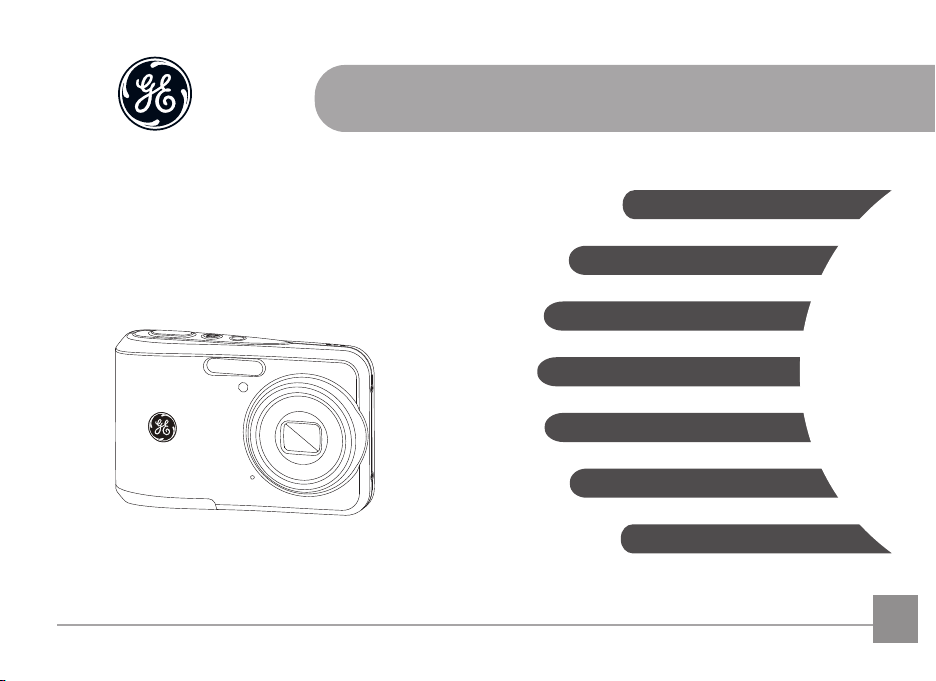
imagination at work
Manuale utente
Fotocamera digitale GE
Serie C: C1440W
Preparazione
Funzionamento di base
Comandi della fotocamera
Riproduzione
Utilizzo dei menu
Connettività della fotocamera
Appendice
IT
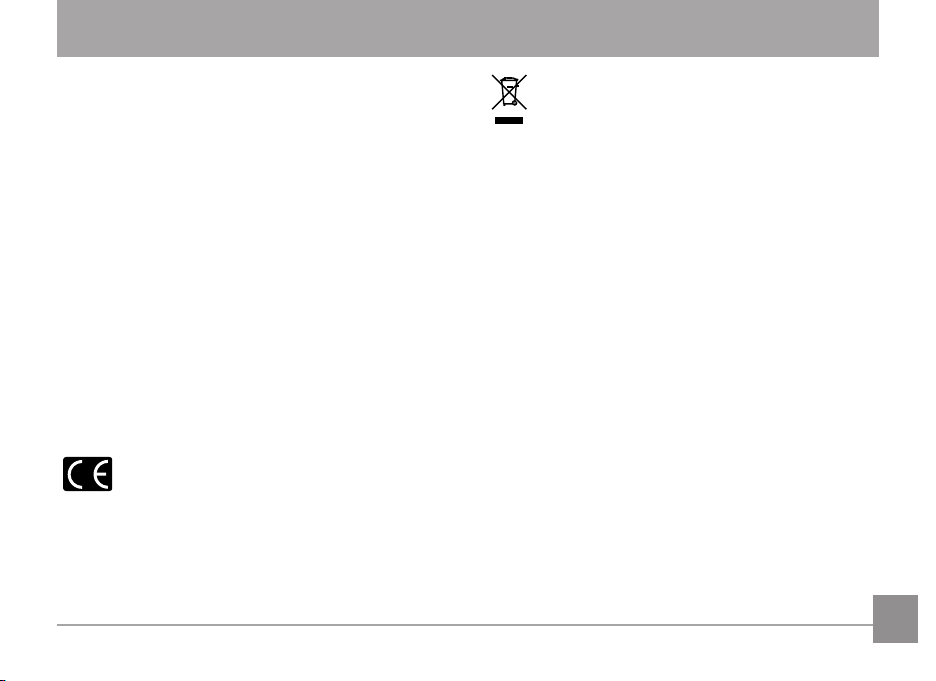
AVVISO
Non esporre la batteria della fotocamera o gli altri accessori
alla pioggia o all'umidità per evitare rischi di incendi o di
elettrocuzioni.
Per i clienti U.S.A.
Controllato e trovato conforme agli standard
FCC
PER USO DOMESTICO O DI UFFICIO
Dichiarazione FCC
Questo prodotto è conforme alla Parte 15 delle Norme FCC.
Il funzionamento è soggetto alle seguenti due condizioni: (1)
Questo dispositivo non può provocare interferenze dannose;
(2) questo dispositivo deve accettare tutte le interferenze
ricevute, incluse le interferenze che possono provocare
operazioni indesiderate.
Per i clienti Europei
Il marchio “CE” indica che questo prodotto è
conforme ai requisiti dell’Unione Europea sulla
sicurezza, salute, ambiente e protezione. Le fotocamere col
marchio “CE” sono intese per la vendita in Europa.
Questo simbolo [bidone della spazzatura sbarrato
WEEE Allegato IV] indica la raccolta separata delle
attrezzature elettriche ed elettroniche nei paesi
dell’Unione Europea. Non gettare l’attrezzatura tra i riuti
domestici. Riciclare e smaltire correttamente.
Dichiarazione di conformità
Nome modello: C1440W
Nome commerciale: GE
Parte responsabile: General Imaging Co.
Indirizzo: 1411 W. 190th St., Suite 550, Gardena,
Numero di T
(Uscita di Stati Uniti e Canada +1-310-755-6857)
elefono Servizio Clienti:
CA 90248, USA
+1-800-730-6597
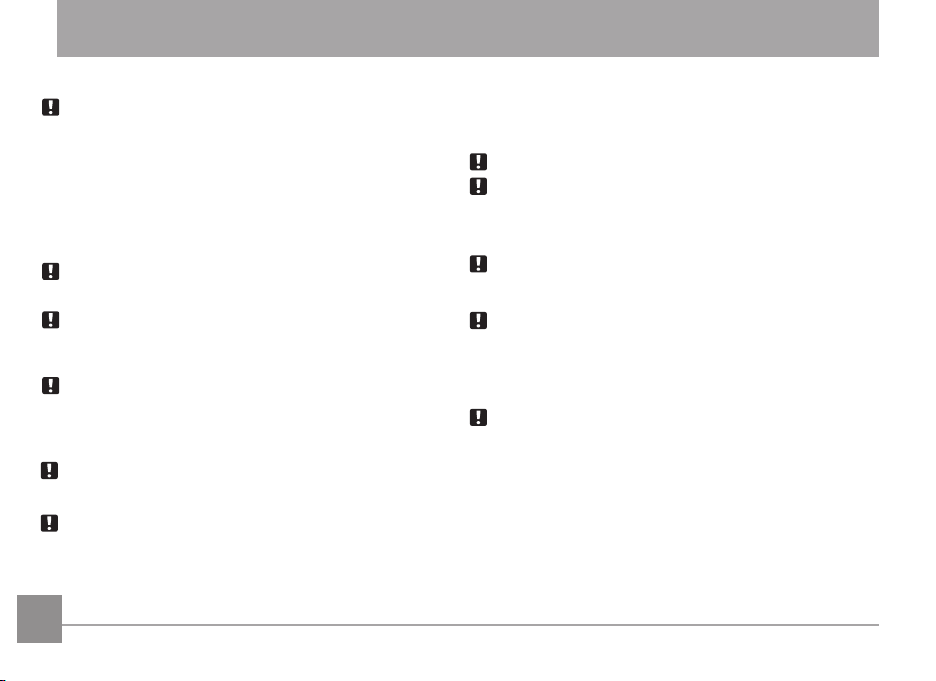
PRECAUZIONI DI SICUREZZA
Note sulla fotocamera:
Non conservare o usare la fotocamera negli ambienti seguenti:
• Sotto la pioggia e in ambienti umidi o polverosi.
• In luoghi dove la fotocamera può essere esposta alla luce
diretta del sole o essere soggetta ad alte temperature, e.g.
all’interno di una macchina chiusa d’estate.
• In
luoghi dove la fotocamera è soggetta a forti campi
magnetici, e.g. vicino a motori, trasformatori o magneti.
Non posizionare la fotocamera su una supercie bagnata o in
luoghi dove possa entrare in contatto con acqua e sabbia.
Se la telecamera non sarà usata per un lungo periodo di tempo,
rimuovere la batteria e la scheda di memoria dalla fotocamera e
conservarla in un ambiente asciutto.
Se trasportate la fotocamera improvvisamente da un ambiente
freddo a uno caldo, può formarsi della condensa all’interno della
fotocamera. Si consiglia di attendere un po’prima di accendere la
fotocamera.
La garanzia non copre alcun tipo di perdita o corruzione dei dati.
Note sulle batterie:
L’ uso scorretto delle batterie può causare una perdita
di elettroliti, il surriscaldamento, l’incendio o lo scoppio.
Osservare sempre le seguenti precauzioni.
• Non bagnare mai le batterie e prestare particolare
attenzione mantenendo sempre asciutti i terminali.
• Non scaldar
• Non tentare di deformare, smontare o modicare le batterie.
Tenere le batterie fuori della portata dei bambini.
In luoghi freddi, la prestazione della batteria si deteriora e la
vita della batteria è accorciata signicativamente.
e le batterie o smaltirle nel fuoco.
None sulle schede memoria:
Quando si usa una nuova scheda di memoria, assicuratevi di
formattare la scheda con la vostra fotocamera digitale prima
di usarla.
Non cambiare il nome del le o della cartella nella scheda
di memoria del computer. I le modicati non possono
essere visualizzati sullo schermo LCD della fotocamera. Per
modicare i dati immagine, copia i dati immagine prima sul
disco rigido del computer.
Le foto fatte da questa fotocamera sono salvate nella cartella
generata automaticamente nella scheda SD. Si prega di non
conservare le foto che non sono state fatte da questo modello
di fotocamera, poiché ciò potrebbe impossibile rendere
riconoscere la foto quando la fotocamera è in modalità
riproduzione. Non esporre la fotocamera in ambienti duri come
l’umidità o temperature estreme, che possono abbreviare la
vita della vostra fotocamera o danneggiare le batterie.
ii 1ii 1
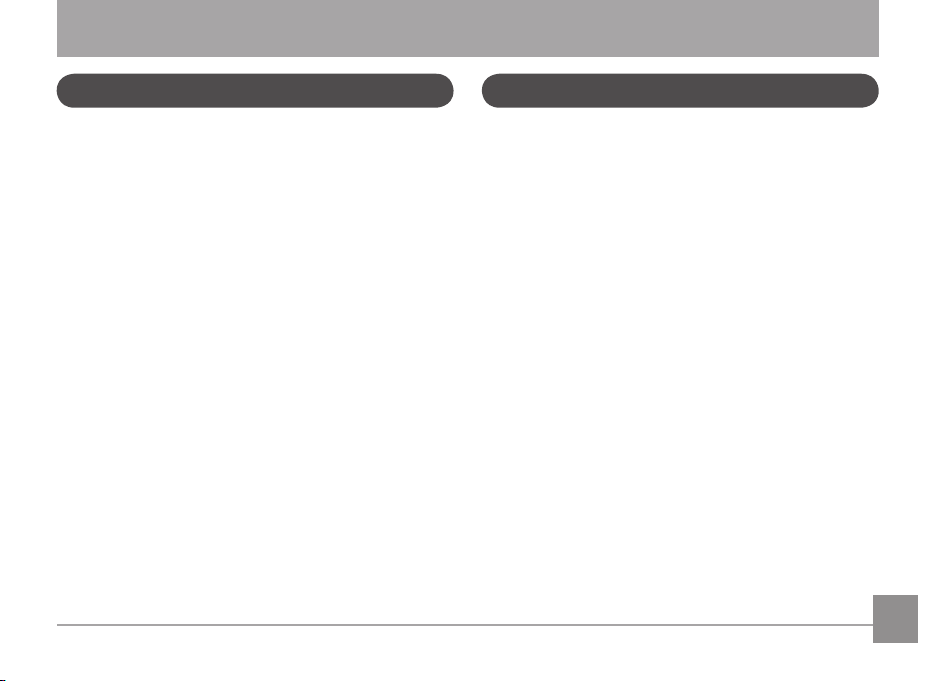
PRIMA DI INIZIARE
Prefazione
Grazie per aver acquistato una fotocamera digitale GE.
Leggere attentamente questo manuale e conservarlo in un
luogo sicuro per riferimenti futuri.
Diritti d’autore
© Diritti d’autore 2012 General Imaging Company. Tutti i diritti
sono riservati.
Nessuna parte di questa pubblicazione può essere riprodotta,
trasmessa, trascritta, archiviata in sistemi d’archiviazione
o tradotta in qualsiasi lingua o linguaggio di computer, in
qualsiasi forma o usando qualsiasi mezzo, senza previa
autorizzazione scritta della General Imaging Company.
Marchi
Tutti i marchi citati in questo manuale sono usati solamente a
scopo identicativo e possono essere marchi registrati dei loro
rispettivi proprietari.
Informazioni sulla sicurezza
Leggere attentamente le seguenti informazioni prima di usare
questo prodotto.
• Non smontare o cercare di riparare da sé la fotocamera.
• Non far cadere e non fare subire impatti alla fotocamera.
In trattamento inappropriato può danneggiare il prodotto.
• Spegner
• Usar
• Non t
• Non esporre la fotocamera ad ambienti duri come umidità,
• Non mettere in funzione o conservare la fotocamera in
e sempre la fotocamera prima di inserire o
rimuovere le batterie e la scheda memoria.
e solo il tipo di batteria che va con la fotocamera.
L’uso di altri tipi di batterie può danneggiare la fotocamera
e annullare la garanzia.
occare le lenti della fotocamera.
o temperature estreme che possono abbreviare la vita
della vostra fotocamera o danneggiare le batterie.
ambienti polv
erosi, sporchi o sabbiosi.
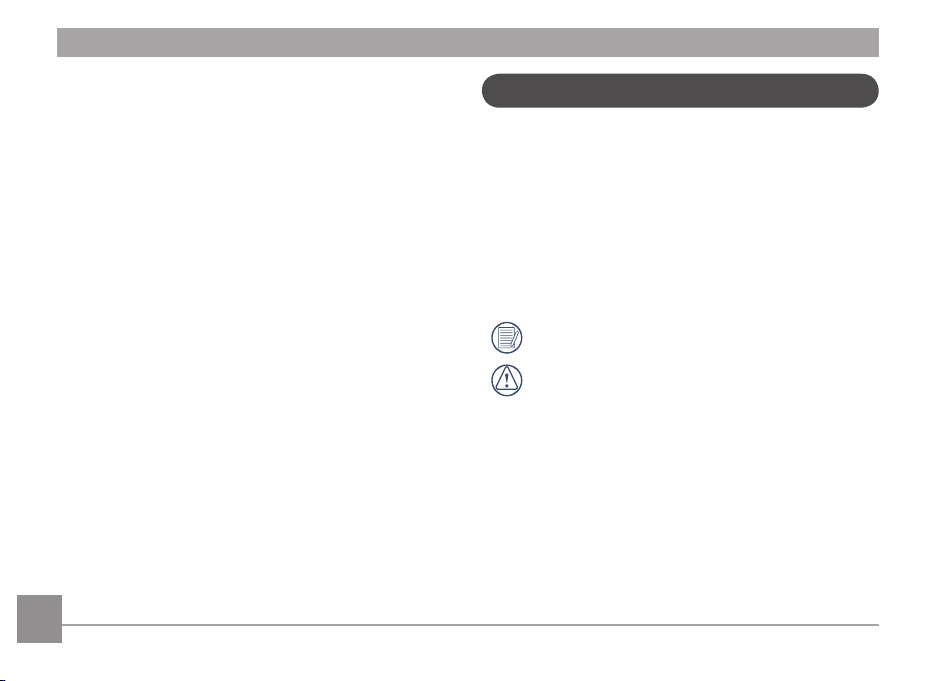
• Non esporre le lenti alla luce diretta del sole per periodi
prolungati.
• Scaricare tutte le immagini e rimuovere le batterie dalla
fotocamera quando non è usata per periodi prolungati.
• Non usar
e detergenti abrasivi, a base d’alcol o a base di
solventi per pulire la fotocamera. Usare solo un panno
morbido leggermente inumidito per pulire la fotocamera.
Informazioni su questo manuale
Questo manuale fornisce le istruzioni per l’uso della
fotocamera digitale GE. È stato fatto ogni sforzo per assicurare
che i contenuti di questo manuale siano accurati, tuttavia
la General Imaging Company si riserva il diritto eseguire
aggiornamenti o modiche senza preavviso.
Simboli usati in questo manuale
In tutto il manuale sono usati i seguenti simboli cha aiutano
ad individuare le informazioni in modo rapido e semplice.
Indica informazioni utili da conoscere.
Indica le precauzioni che devono essere prese quando si
usa la fotocamera.
2 32 3
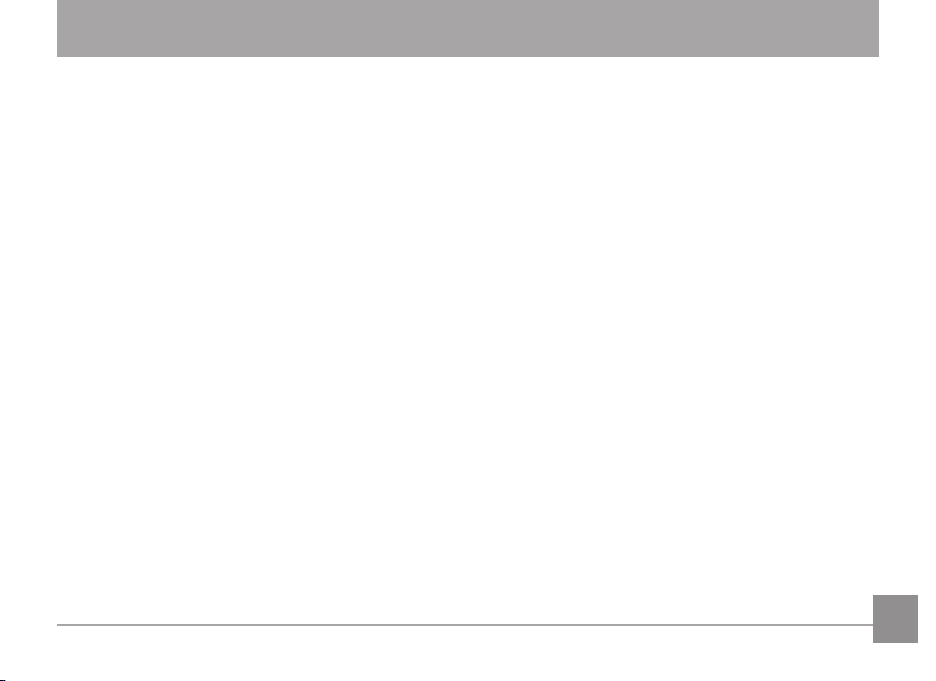
CONTENUTI
AVVISO ....................................................................i
PRECAUZIONI DI SICUREZZA .............................ii
PRIMA DI INIZIARE ...............................................1
Prefazione ....................................................................................1
Diritti d’autore ....................................................................1
Marchi ..................................................................................1
Informazioni sulla sicurezza ....................................................1
Informazioni su questo manuale ............................................2
Simboli usati in questo manuale ....................................2
CONTENUTI ........................................................... 3
PREPARAZIONE ....................................................7
Disimballaggio ............................................................................7
Vedute della fotocamera ..........................................................8
Inserire la batteria e la scheda SD/SDHC
(opzionale) .................................................................................10
Accensione e spegnimento ................................................... 12
Imposta ora, data/ora ............................................................13
Impostare la lingua ........................................................13
Impostazione di data e ora ...........................................14
Informazioni sullo schermo LCD .......................................... 15
Uso delle modalità ............................................16
Impostazione display .............................................................. 16
Schermo LCD ............................................................................ 17
Schermo della modalità acquisizione foto ................17
Schermo della modalità acquisizione video .............19
Schermo della modalità di riproduzione .................. 20
Utilizzo del pulsante Modalità .............................................. 21
Fotografare in modalità Automatica .................................. 22
Modalità Manuale M ............................................................... 22
Panoramica .............................................................................. 23
Modalità scenario (SCN) .........................................................24
Auto SCN ........................................................................... 25
Paesaggio ......................................................................... 25
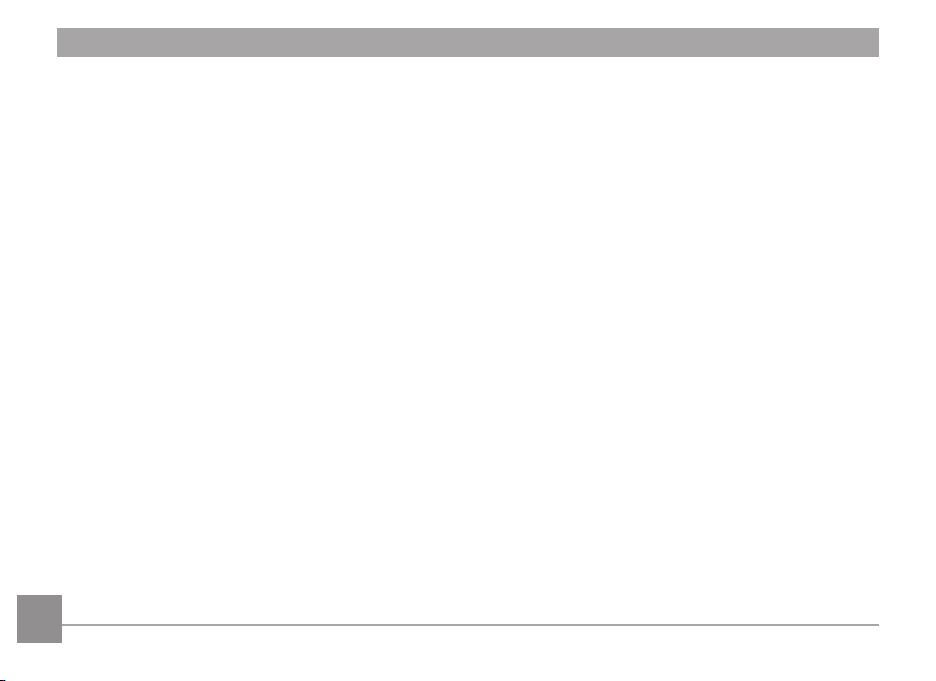
Sport .................................................................................. 25
Spiaggia ............................................................................25
Tramonto ..........................................................................25
Fuochi darticio ..............................................................25
Paesaggio notturno........................................................ 25
Neve ................................................................................... 25
Bambini ............................................................................. 25
ID ........................................................................................ 25
Vetro ..................................................................................25
Cornice ..............................................................................25
Scatto panoramico ......................................................... 26
Testo ..................................................................................26
Ritratto ..............................................................................26
Occhio di Pesce ................................................................ 26
Party .................................................................................. 26
Interno ............................................................................... 26
Fogliame ...........................................................................26
Museo ................................................................................26
Ritratto notturno ............................................................ 26
Schizzo ............................................................................... 26
Stabilizzazione ................................................................. 26
Modalità scenario automatico (ASCN) .......................27
OPERAZIONI DI BASE ........................................29
Fotografare in modalità Automatica .................................. 29
Uso della funzione zoom ....................................................... 29
Menu Funzioni Base ................................................................ 30
Flash .................................................................................. 30
Impostazione autoscatto ...................................................... 31
Modalità Macro ...............................................................32
Menu funzione IMPOSTA ........................................................ 32
Compensazione d’esposizione ..................................... 32
ISO ......................................................................................33
Rilevamento occhi chiusi ....................................................... 33
RIPRODUZIONE ..................................................34
Guardare le foto ed i lmati .................................................. 34
4
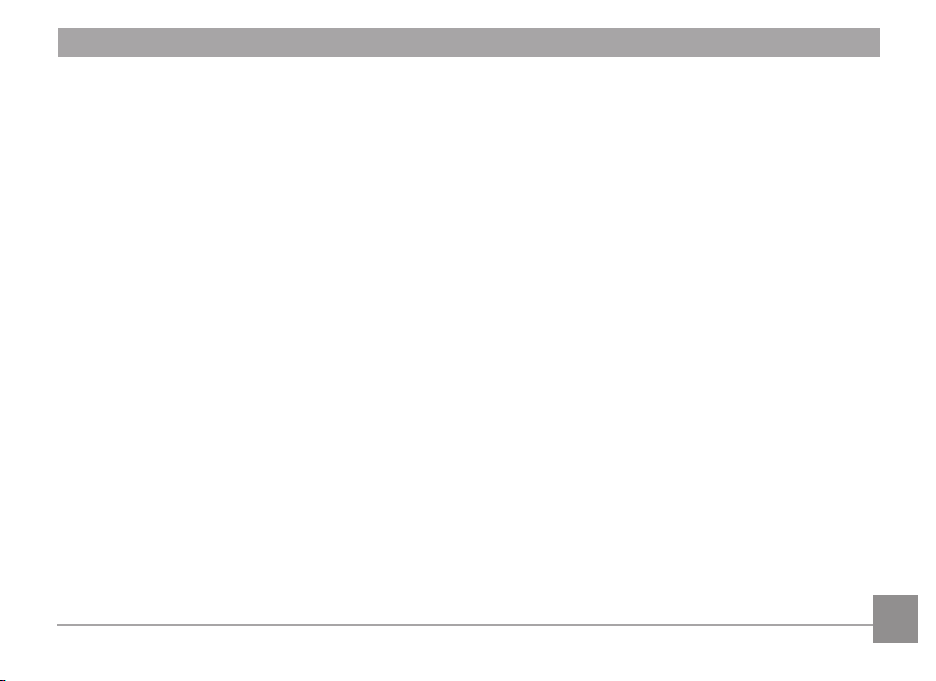
Visualizzazione di anteprima ................................................35
Utilizzo dello zoom durante la riproduzione
(solo per le foto) ....................................................................... 36
Uso del tasto Elimina .............................................................. 37
USO DEI MENU ...................................................38
Menu fotograa ...................................................................... 38
Dimens (Dimensioni) ..................................................... 38
AF continuo ...................................................................... 39
Impostazione cattura continua ...................................39
Impostazioni di focalizzazione .....................................40
Impostazione colori immagine ....................................40
Impostazione equilibrio bianco ...................................41
Menu impostazioni .................................................................. 42
Qualità ............................................................................... 42
Assistenza AF ................................................................... 43
Zoom digitale ................................................................... 43
Stampa della Data ..........................................................44
Revisione ........................................................................... 44
Menu Film .................................................................................. 45
Pixel immagine ................................................................ 45
Menu riproduzione .................................................................. 46
Proteggi ............................................................................ 46
Elimina............................................................................... 47
DPOF (Formato del Comando della
Stampa Digitale) ............................................................ 48
Ritaglia .............................................................................. 49
Riduzione Eetto Occhi Rossi .......................................49
Ruota .................................................................................50
Presentazione ..................................................................50
Menu Congurazione ............................................................. 51
Avviso sonoro .................................................................. 51
Risp. energ ........................................................................52
Language/Lingua
Fuso orario ....................................................................... 53
Data/Ora ........................................................................... 53
File/programma....................................................................... 53
Formattazione ................................................................ 53
...........................................................
52
5
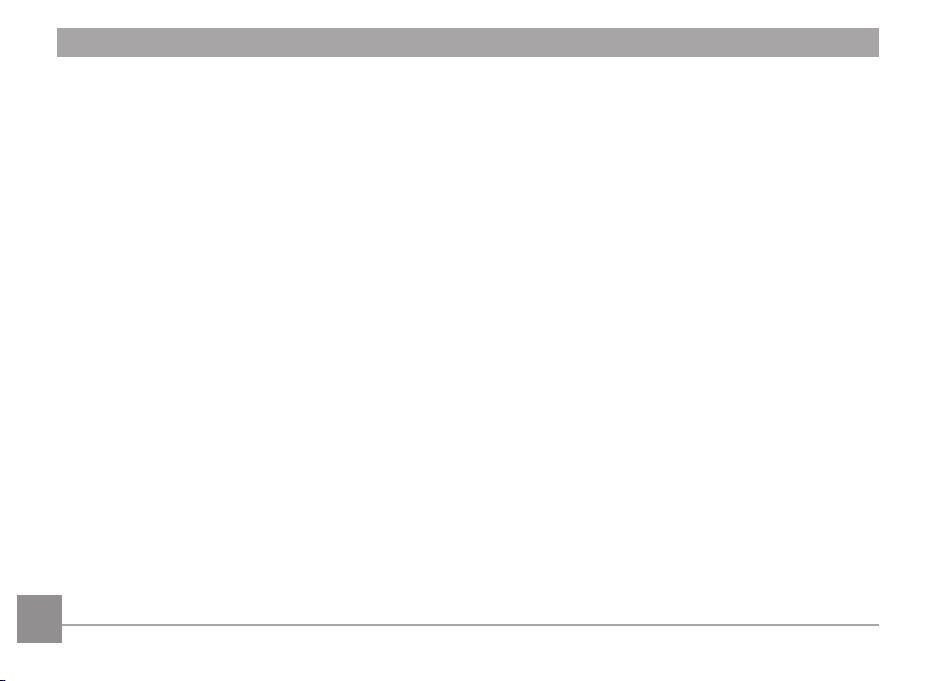
Copia (Copia dei le dalla memoria interna
alla scheda memoria) .................................................... 54
Numerazione le .............................................................54
Ripristino .......................................................................... 55
Versione FW (versione Firmware) ............................... 55
Stampa tutto l’indice ...................................................... 63
Stampa immagini DPOF (Formato del
Comando della Stampa Digitale) ................................. 64
Esci .....................................................................................64
APPENDICI ...................................................65
Trasmissione ......................................................56
Collegamento al PC .................................................................56
Impostazione della modalità USB ...............................56
Trasferire i le al PC ....................................................... 56
Collegamento ad una stampante
compatibile PictBridge ........................................................... 58
Impostazione della modalità USB ...............................58
Collegamento della fotocamera alla stampante ..... 59
Sistema video ........................................................................... 60
Uso del menu PictBridge ........................................................ 61
Stampa data .................................................................... 61
Stampa senza data ......................................................... 62
Speciche ..................................................................................65
Messaggi d’errore.................................................................... 69
Risoluzione dei problemi ........................................................ 71
66 7
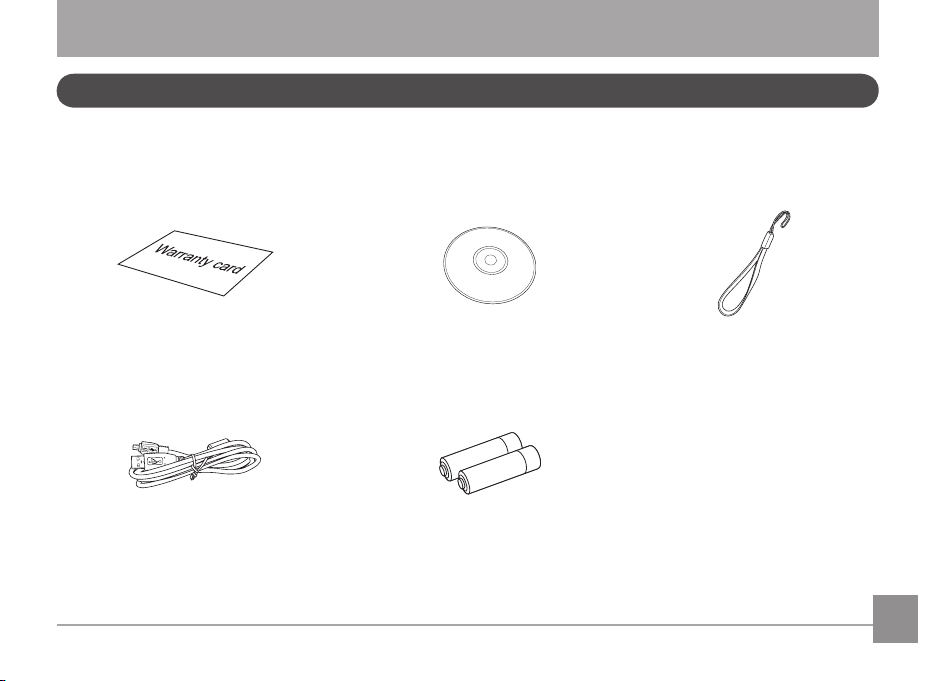
PREPARAZIONE
Disimballaggio
L’imballaggio dovrebbe contenere il modello della fotocamera che avete acquistato con i seguenti pezzi. Se qualcosa è mancante o
sembra danneggiato, si prega di contattare General Imaging.
Scheda garanzia Cinghietta
Cavo USB
CD-ROM (Optional)
Batterie alcaline AA
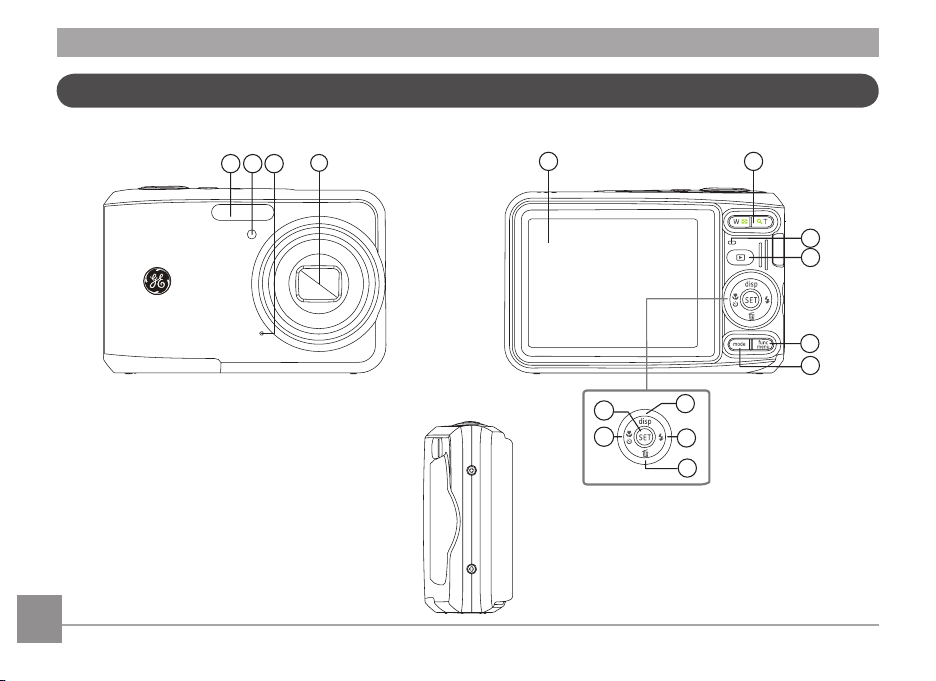
Vedute della fotocamera
2
4
3
1
65
8
9
10
11
12
13
14
15
7
Veduta frontale Veduta posteriore
Veduta laterale destra
8 9
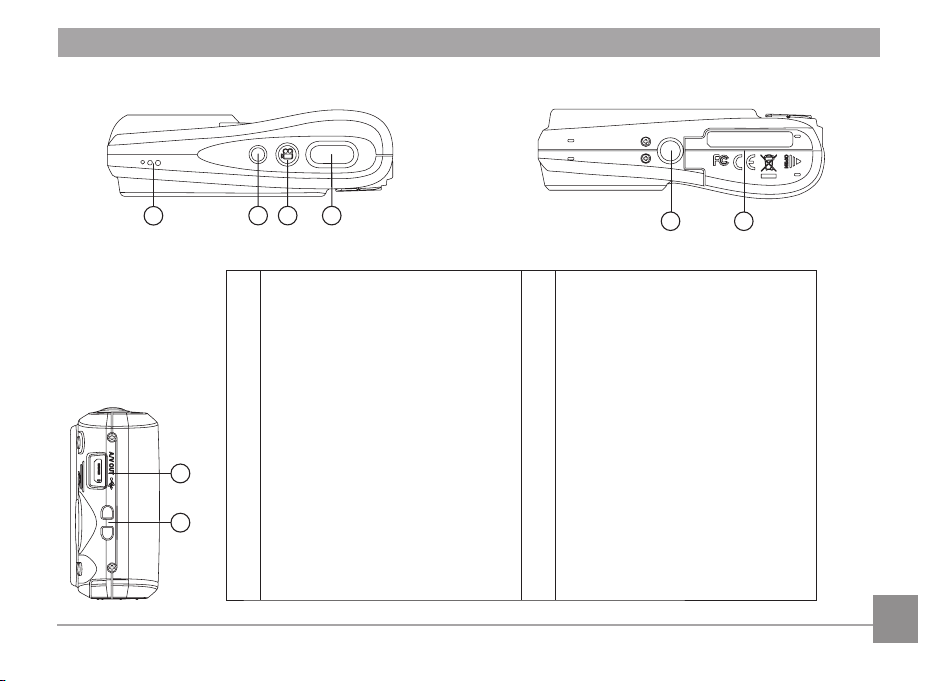
Veduta superiore
2322
16
17
20 2119
18
Veduta laterale
sinistra
Veduta inferiore
1 Flash 13 Pulsante elimina / Giù
Raggio di messa a fuoco automatica /
2
indicatore del timer
3
Mic
4
Lente
5
Schermo LCD
6 Pulsante Zoom 18
7
Indicatore alimentazione
8
Tasto riproduzione
9 Pulsante menu 21
10
Pulsante selezione modalità
11 Pulsante Disp / Su 23
12 Pulsante Modalità ash / destra
Pulsante di microdeviazione del tempo
14
dello scatto / Pulsante sinistro
15 Pulsante funzione / SET
16
Porta USB / AV
17
Scanalatura per cinghia da polso
Altoparlante
19 Tasto alimentazione
20 Tasto Filmato
Tasto otturatore
22
Punto di montaggio del cavalletto
Scheda di memoria / scomparto batteria
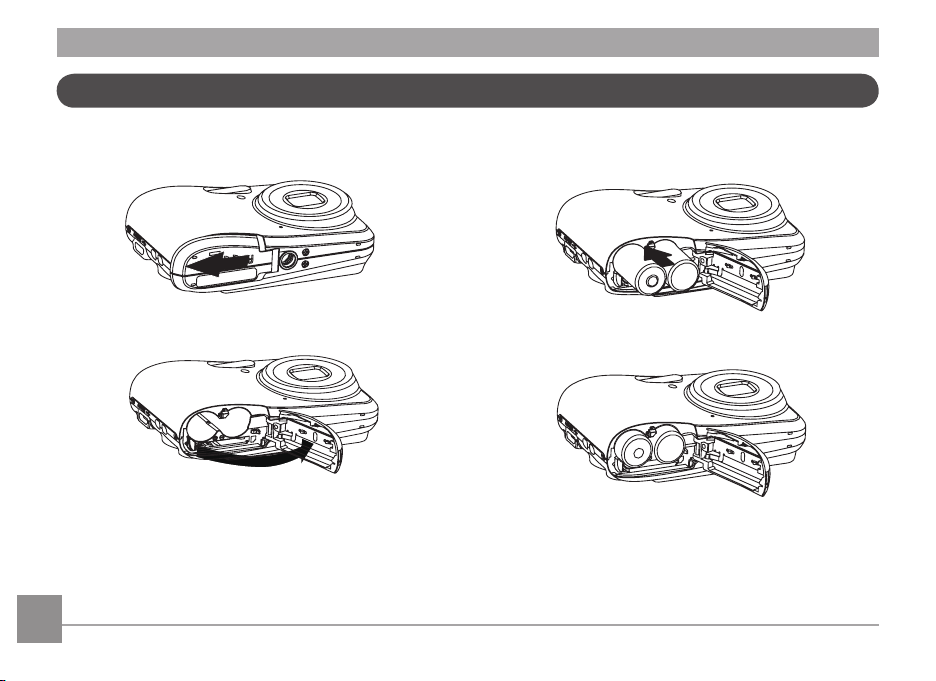
Inserire la batteria e la scheda SD / SDHC (opzionale)
1. Aprire lo scomparto batterie.
2. Inserire la batteria osservando la polarità corretta.
10 11
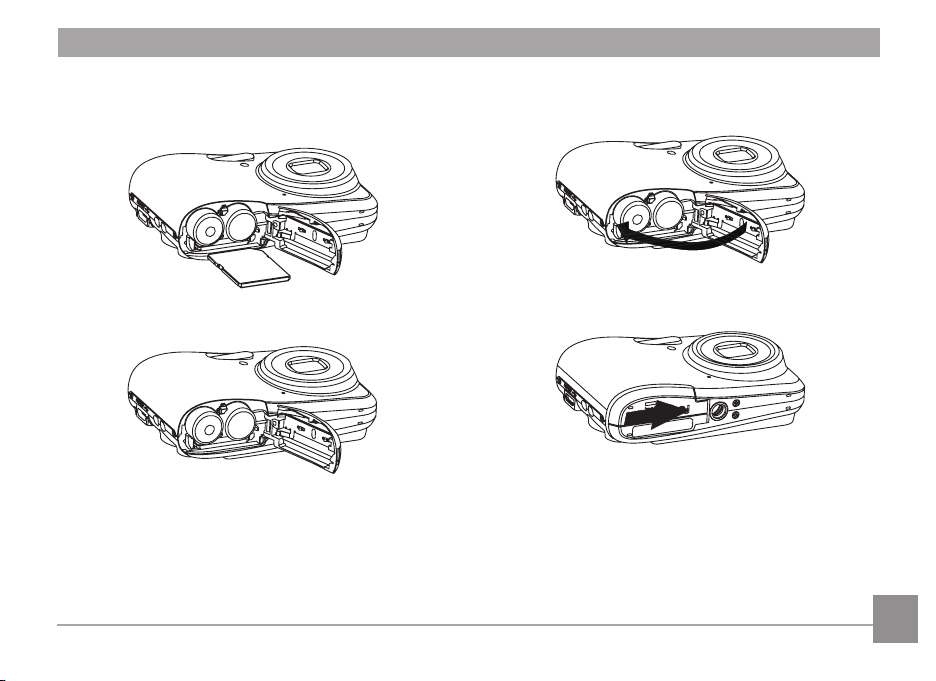
3. Inserire una scheda SD / SDHC (opzionale) nell'apposito
slot, come mostrato.
4. Chiudere lo scomparto batterie.
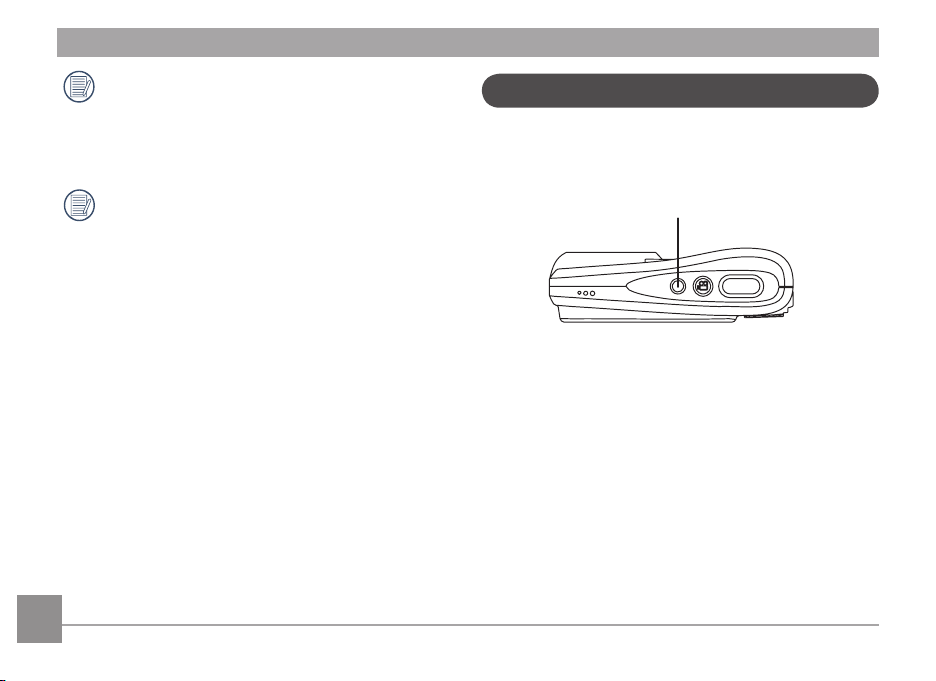
Le schede SD / SDHC optional non sono fornite in
dotazione. Si raccomanda l’uso di schede memoria
da 64 MB a 32 GB di produttori noti come SanDisk,
Panasonic e Toshiba per un’archiviazione adabile
dei dati.
Accensione e spegnimento
Accendere la fotocamera premendo il tasto Power. Premere
di nuovo il tasto Power per spegnere la fotocamera.
Per rimuovere la scheda SD / SDHC, aprire il vano delle
batterie e spingere delicatamente la scheda verso il
basso per sbloccarla. Estrarre la scheda delicatamente.
Quando la fotocamera è accesa, sarà nella stessa modalità di
scatto del vostro ultimo utilizzo. Potete ruotare la manopola
Modalità in cima per cambiare le modalita.
Tasto Power
12 1312 13
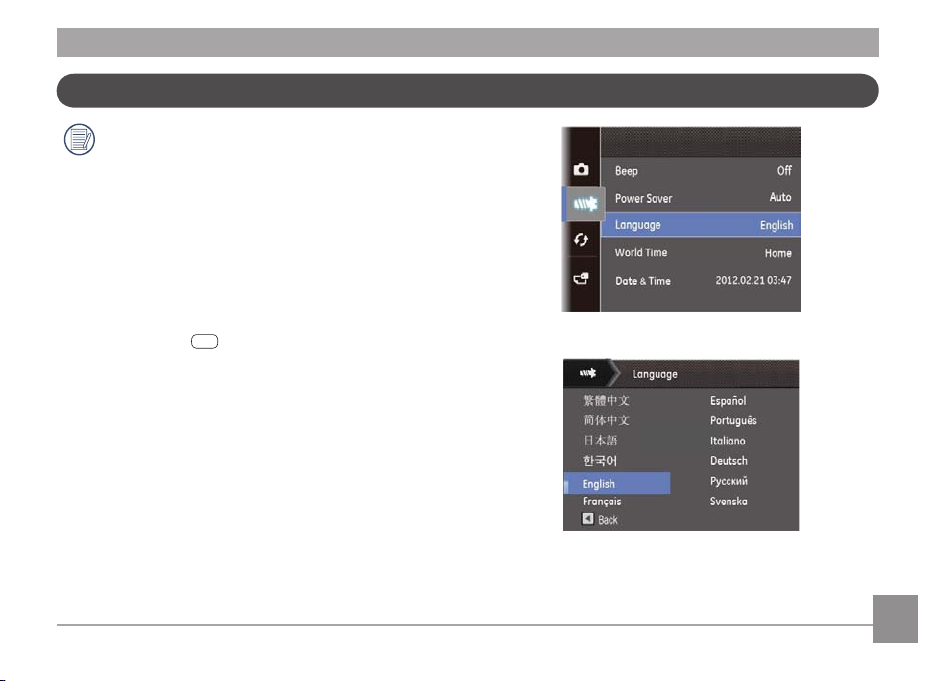
Imposta ora, data/ora
func
menu
SET
SET
SET
La congurazione di Lingua e Data / Ora apparirà
automaticamente quando viene accesa la fotocamera
per la prima volta.
Per resettare la lingua del display, la data / ora, si dovrebbero
regolare i seguenti valori nel menu delle impostazioni di base.
• Lingua
•
Data / Ora
Fare come segue per accedere al menu Congurazione:
emere il tasto Power per accendere la fotocamera.
1. Pr
2. Pr
emi il pulsante
navigare tra i menu, seleziona il menu imposta, premere il
pulsante
Impostare la lingua
1. Nel menu imposta, premi il pulsante Su / Giù per
selezionare la lingua, premi
entrare nell'impstazione.
e il pulsante Su / Giù / Sinistra / destra per andare
2. Usar
sulla lingua desiderata.
3. Pr
emere il tasto
, premi il pulsante Su / Giù per
per entrare nel menu imposta.
o il pulsante destro per
per confermare l’impostazione.
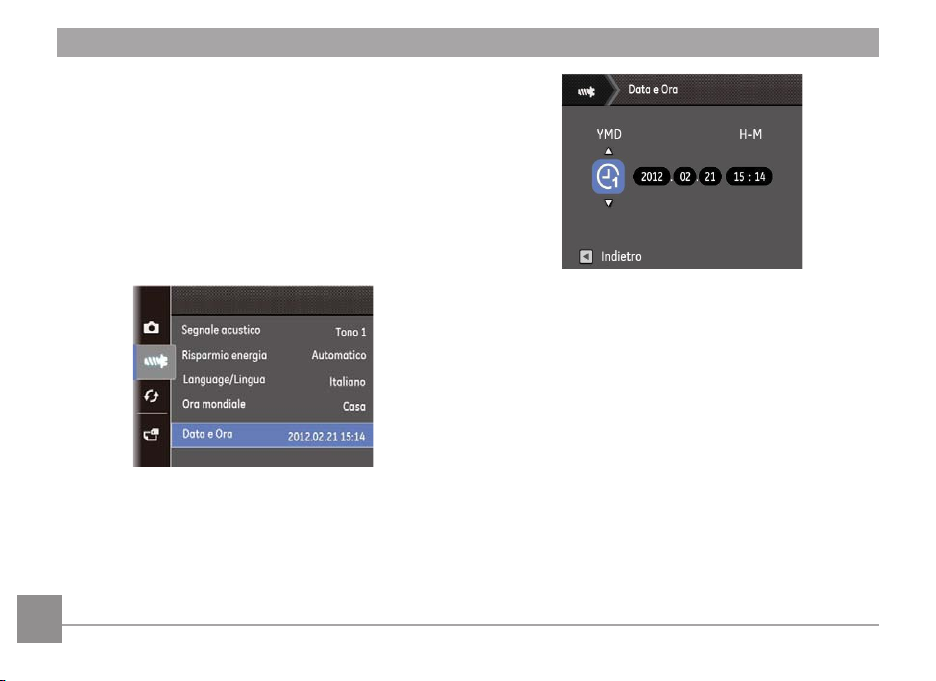
Impostazione di data e ora
SET
SET
1. Nel menu imposta, premi il pulsante Su/Giù per selezionare
Data / Ora, premi
nell'impostazione.
2. Pr
emi Su / Giù per selezionare la modalità visualizzazione
data, premi il pulsante destro per selezionare la voce da
impostare, premi il pulsante Su / Giù per seelzionare il
vlaore temporale necessario.
3. Premere il tasto
o il pulsante destro per entrare
per confermare l’impostazione.
1414 15
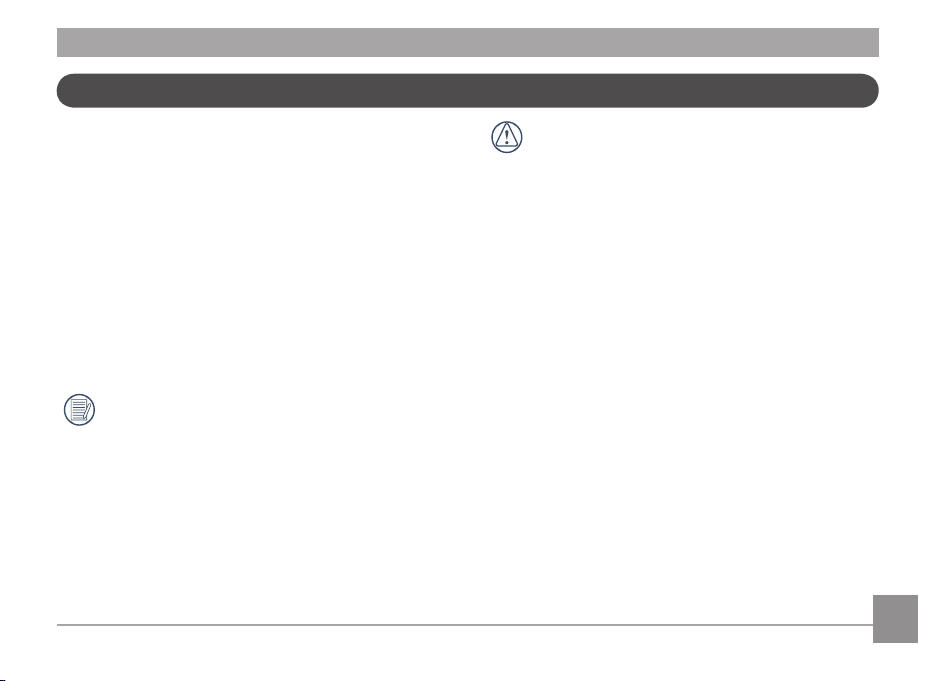
Informazioni sullo schermo LCD
Quando si accende la fotocamera, sullo schermo LCD sono
visualizzare diverse icone che indicano le ipostazioni e lo
stato corrente della fotocamera. Per saperne di più sulle icone
visualizzate, fare riferimento alla sezione “Informazioni
dello schermo LCD” a pagina 17.
Note sullo schermo LCD:
Lo schermo LCD è stato prodotto con una tecnologia di
altissima precisione, in modo che la maggior parte dei pixel
sia operativa per l'uso. Tuttavia sullo schermo LCD potrebbero
apparire costantemente dei punti (neri, bianchi, rossi, blu
o verdi). Questo è un fenomeno normale della procedura di
produzione e non inuisce in alcun modo sulle registrazioni.
Evitare di esporre lo schermo LCD all’acqua; rimuovere
qualsiasi umidità sullo schermo LCD con un panno
pulito soce e asciutto.
Se lo schermo LCD si rompe, prestare particolare
attenzione ai cristalli liquidi. Se si verica una qualsiasi
delle seguenti situazioni, eseguire immediatamente le
azioni indicate.
• Se i cristalli liquidi entrano in contatto con la pelle, pulire la
zona con un panno e poi lavare accuratamente con sapone
e sciacquare sotto l’acqua corrente.
• Se il cristallo liquido viene a contatt
inavvertitamente, sciacquare immediatamente con acqua
e cercare assistenza medica.
• Se i cristalli liquidi sono inghiottiti, sciacquar
con abbondante acqua. Bere grandi quantità d’acqua per
indurre il vomito. Quindi richiedere l’assistenza medica.
o con gli occhi
e la bocca
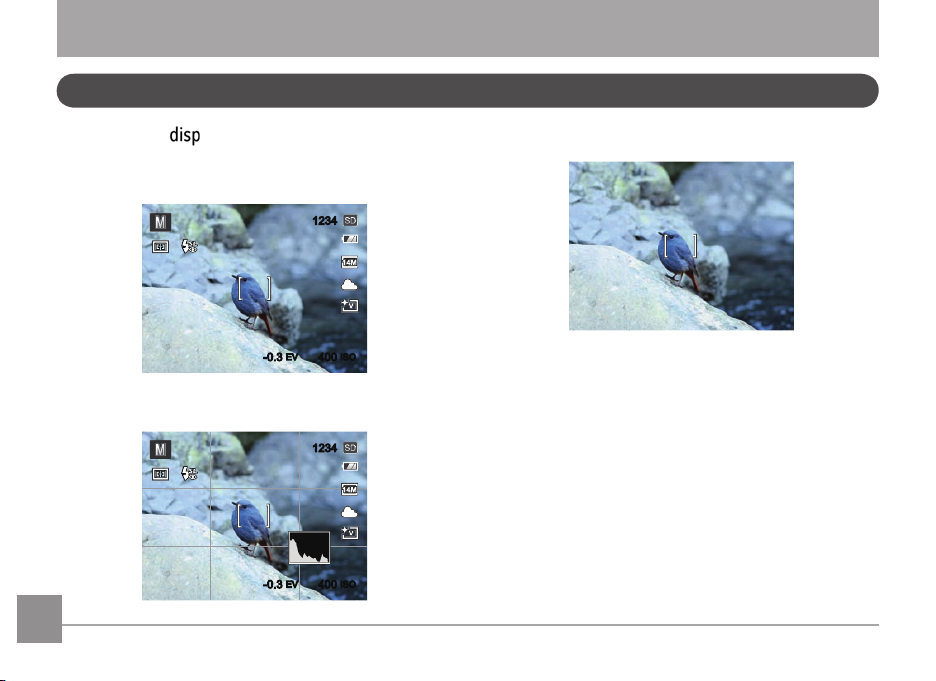
1234
-0.3EV400
ISO
1234
-0.3EV400
ISO
Uso delle modalità
Impostazione display
Premi il pulsante per impostare: Ridimensiona, Apri
Chiudi: Visualizza solamente le inuenze
completamente, Chiudi.
Ridimensiona: Visualizza i parametri di inuenza necessari
Apri completamente: Visualizza tutti i parametri di inuenza,
l'istrogramma e la griglia dei fotogrammi
16 1716 17
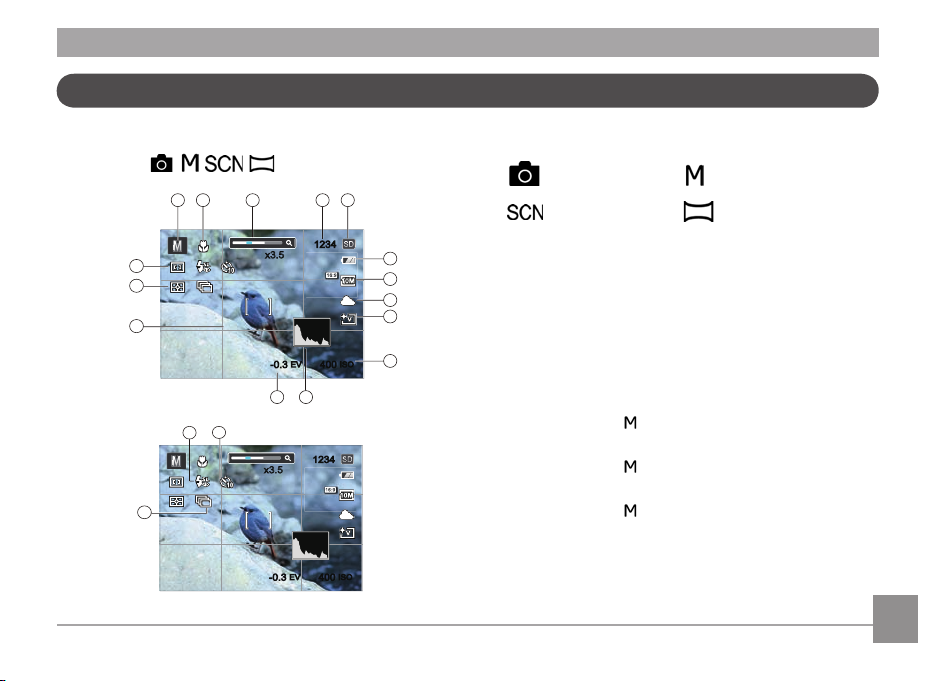
Schermo LCD
1234
x3.5
-0.3EV400
ISO
1
2
3 4 5
7
6
8
9
10
12 11
15
14
13
1234
x3.5
-0.3EV400
ISO
17
16
18
Schermo della modalità acquisizione foto
Modalità :
1 Icone della modalità di scatto
Modalità Auto
Modalità Scenario
Modalità Manuale
Modalità Panorama
2 Modalità macro
3 Zoom digitale
4 Numero di scatti rimanenti
5 Visualizzazione scheda di memoria / memoria integrata
6 Stato batteria
7 Dimensioni immagine
8 Bilanciamento del bianco
(regolabile solo in
Modalità)
9 Colore immagine
(regolabile solo in
Modalità)
10 Valore ISO
(regolabile solo in
Modalità)
11 Istogramma
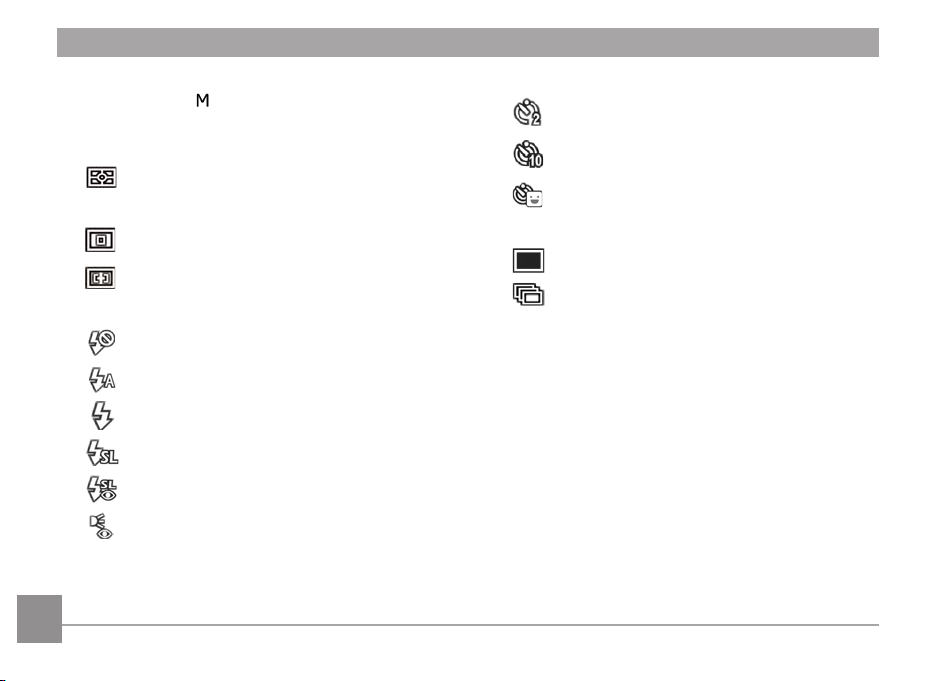
12 Compensazione dell'esposizione
(regolabile solo in Modalità)
13 Cornice di messa a fuoco
14 Misurazione
AiAE
15 Modalità AF
AF singolo
AF multiplo
16 Modalità Flash
Sempre disattivo
Flash automatico
Flash sempre attivo
Sincronia rallentata
Slow Sync + Occhi rossi
Riduzione eetto occhi rossi
18
17 Autoscatto
2 sec
10 sec
Smile
18 Scatto continuo
Singolo
Sequenza scatti
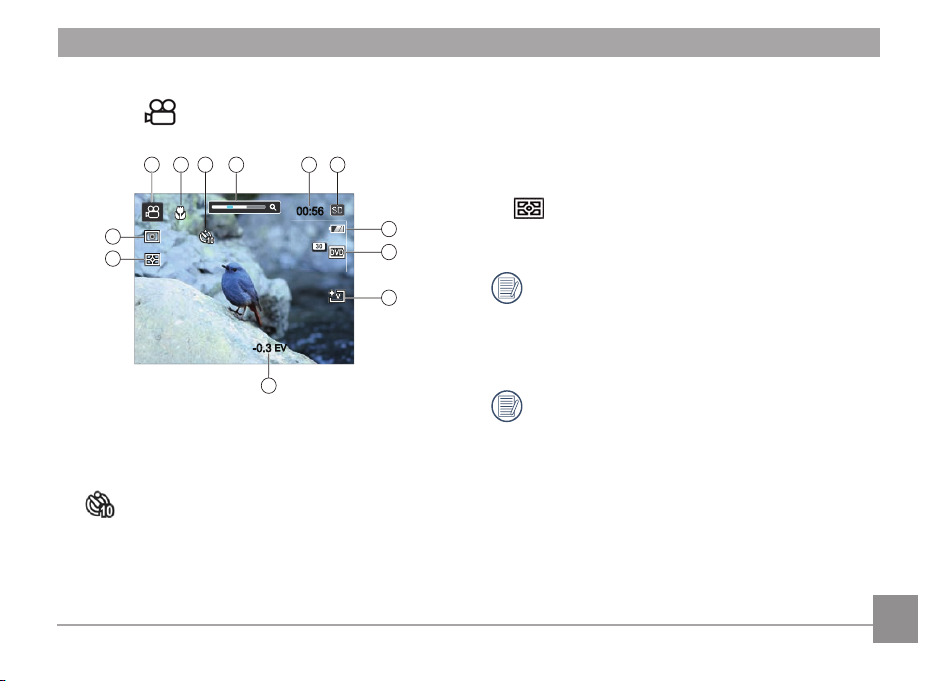
Schermo della modalità acquisizione video
2
00:56
-0.3
EV
1 3 4 5 6
8
7
9
10
11
12
Modalità :
1 Icone della modalità di scatto
2 Modalità macro
3 Autoscatto
10 sec
4 Zoom digitale
5 Tempo di registrazione video rimanente
6 Visualizzazione scheda di memoria/memoria integrata
7 Stato batteria
8 Qualità video
9 Colore immagine
10 Compensazione dell'esposizione
11 Misurazione
AiAE
12 Modalità AF
Per avere risultati ottimali si consiglia di utilizzare
una scheda di memoria SD quando si cattura un lm.
La memoria integrata della fotocamera è limitata e si
possono avere sfarfallamenti e disturbi se usata per la
registrazione di lmati.
Lo zoom ottico e lo zoom digitale possono essere
regolati. Lo zoom digitale può essere regolato a
6X (24X in totale).
19
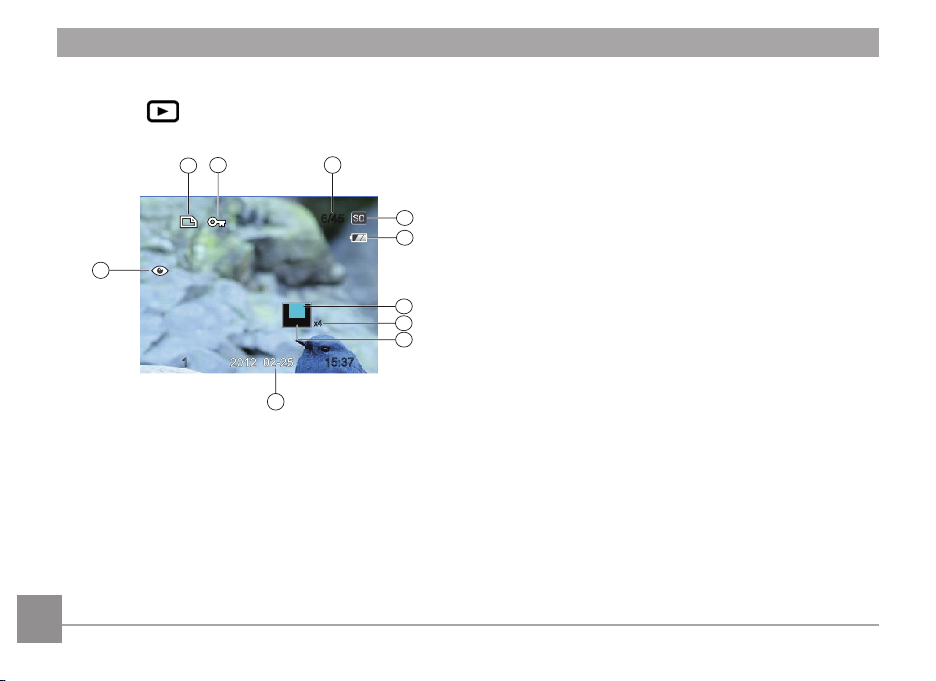
Schermo della modalità di riproduzione
6/45
15:37
1
9
3
4
5
2101
x4
6
8
7
Modalità :
1 Icona le DPOF
2 Icona protezione le
3 Spazio memoria
(questa immagine / numero totale di immagini)
4 Visualiz
zazione scheda di memoria / memoria integrata
5 Stato batteria
6 Area di Visualizzazione
7 Rapporti zoom immagine
8 Area di Inuenza
9 Data scatto
10 Riduzione eetto occhi rossi
2020 21

Utilizzo del pulsante Modalità
SET
La fotocamera GE fornisce un pulsante Modalità conveniente che vi permette di passare facilmente tra le modalità dierenti.
Premere il pulsante Sinistra / Destra per scegliere la modalità, premere
elencate come segue:
Nome modalità Icona Descrizione
Modalità Auto
Modalità Manuale
La fotocamera imposta tutte le impostazioni automaticamente
Impostarla per fotografare in modalità manuale, dove molte impostazioni della fotocamera
possono essere congurate
per selezionare. Tutte le modalità disponibili sono
Modalità Scenario
Modalità Panorama
Modalità Film
Impostarla per usare una modalità predenita per fotografare. In totale ci sono 23 scenari
Quando si passa a questa modalità, possono essere scattate no a 4 foto e la fotocamera può
montare queste foto in una foto panoramica
Impostarla per registrare i video

Fotografare in modalità Automatica
mode
mode
SET
-0.3 EV 400 ISO
SET
Modalità Manuale
M
La modalità Automatica è la modalità più facile per
fotografare. Quando usa questa modalità, la fotocamera
ottimizza automaticamente le foto per avere i risultati migliori.
Fare come segue per iniziare a fotografare:
1. Premi il pulsante
Automatica (
2. Comporre l'immagine sullo schermo LCD e premere il tasto
otturatore a metà per mettere a fuoco il soggetto.
3. Il fuoco del fotogramma nel centro dell’LCD si accenderà di
verde quando il soggetto è correttamente a fuoco.
4. Premere completamente il tasto Otturatore
l’immagine.
per selezionare la modalità
).
per acquisire
Quando si seleziona la modalità (Esposizione Manuale),
puoi impostare la / EV / ISO manualmente.
1. Premi il pulsante
Esposizione Manuale , e quindi premere
confermare.
2. Premere
per regolare il parametro.
3. Premere il pulsante
entrare nella schermata scatto.
per confermare. Premere il pulsante Su / Giù
per selezionare la modalità
per
per terminare le impostazioni ed
22 2322 23

Panoramica
mode
SET
La modalità Panorama vi permette di creare una foto
panoramic mettendo iniseme diverse immagini.
Attenersi alle istruzioni che seguono per creare una foto
panoramica:
1. Pr
emi il pulsante
Panorama (
2. Premi il pulsante Sinistra / Destra per selezionare la direzione
dello scatto, dopo 2 secondi o premi il pulsante otturatore per
entrare automaticamente nella modalità scatto.
omporre la prima visualizzazione della foto panoramica sullo
3. C
schermo LCD, quindi premere il tasto otturatore per scattare.
4. Quando t
ermini di scattare la prima foto, due icone
obiettivo verranno visualizzate sullo schermo LCD ai lati
sinistro e destro. Quando sposterai la fotocamera no a
quando l'icona guida rotonda di direzione e il quadrato di
posizionamento diventano verdi, essi si sovrapporranno
e la fotocamera farà automaticamente un'altra foto.
Ripetendo le stesse azioni puoi fare no a 4 foto.
per selezionare la modalità
).
5. Se le immagini scattate sono più piccole di 4 pcs, premi
il pulsante
automaticamente. Premi il pulsante riproduzione per
entrare in modalità riproduzione e vedere l'eetto.
6. Dopo che hai fatt
immagini automaticamente. Premi il pulsante riproduzione
per entrare nella modalità riproduzione e vedere l'eetto.
Dopo aver selezionato la modalità Montaggio
Panoramico, non potete regolare il Flash, l'Autoscatto,
la modalità Macro e la Compensazione dell'Esposizione.
Nel procedimento di scatto panoramico, "Allineamento
inappropriato. Riprovare." che appare sullo schermo
LCD, indica che l'angoolo di movimento devia dalla linea
verde di base durante il movimento della fotocamera
che porta al fallimento dello scatto e per questo dovrai
scattare di nuovo.
In modalità Montaggio Panoramico, quando la
grandezza dell'immagine è impostata a 3M, possono
essere montate no a 4 foto in modalità Montaggio.
, la fotocamera collegherà le immagini
o 4 foto, la fotocamera collegherà le

SET
Modalità scenario (SCN)
In modalità Scenario si può selezionare tra un totale di 23 tipi
di scena per soddisfare le proprie esigenze. Basta selezionare
lo scenario adatto all’occasione e la fotocamera regolerà
automaticamente le impostazioni ottimali.
Premi il pulsante
puoi entrare nel menu della modalutà Scena. Lo schermo LCD
verrà visualizzato come nella gura seguente.
per selezionare la modalità Scena e
Selezionare uno scenario usando il pulsante Su/Giù/Sinistra/
Destra, quindi premere il pulsante
.
24 25

Nome modalità Spiegazione
Auto SCN
Paesaggio
Identica la scena automaticamente; Persona, Retroilluminazione persona, Paesaggio, Macro,
Scena notturna, Persona scena notturna, Automatico.
Per i paesaggi. Vivace riproduzione dei verdi e dei blu.
Sport
Spiaggia
Tramonto
Fuochi darticio
Paesaggio notturno
Neve
Bambini
ID
Vetro
Cornice
Per soggetti in movimento veloce. Acq. nitida di soggetti che si muovono rapidamente.
Per fare buone foto nelle scene con una forte luce solare.
Per foto di tramonti. Acquisizione di soggetti con intensa luce del sole.
Per foto di fuochi di articio. Velocità lenta dell'otturatore regolata per immagini brillanti.
Per i paesaggi notturni. Si consiglia l’uso del treppiede.
Per paesaggi innevati. Riproduce scene naturali dove predomina il bianco.
Spegni la luce del ash automaticamente. Evita disturbi. E' adatta per fare foto ai bambini.
Per fare foto chiare ai certicati.
Per soggetti dietro a vetro trasparente.
Per aggiungere un fotogramma interessante.

Nome modalità Spiegazione
Scatto panoramico
Produce un'immagine dallo sfondo sgranatoche enfatizza il movimento del soggetto principale.
Testo
Ritratto
Occhio di Pesce
Party
Interno
Fogliame
Museo
Ritratto notturno
Schizzo
Stabilizzazione
Per i materiali testuali da foto per ottenere foto pulite sui documenti o sui bordi bianchi.
E' il migliore per i ritratti, eettuando AE/AF per il viso.
Per aumentare l’interessante eetto occhio di pesce durante lo scatto.
Per fare foto di persone in interni, può essere naturale anche con un’illuminazione complicata.
Per foto in interni. Riduce le sfocature migliorando la precisione del colore.
Per foto di piante. Acquisisce immagini brillanti di piante e ori.
Per foto all'interno di musei o aree dove il ash è vietato. Conserva il colore e riduce le sfocature.
Per ritratti con scene notturne sullo sfondo.
Per fare foto con eetto dello schizzo a matita.
Fai foto chiare in stato manuale.
2626 27

mode
Modalità scenario automatico (ASCN)
In modalità “ASCN”, condizioni diverse sono rilevate
intelligentemente e le impostazioni più adatte saranno
selezionate automaticamente.
Icona Nome modalità Icona Nome modalità
Paesaggio
Ritratto Macro
Ritratto notturno Automatica
Ritratto controluce
Per usare “ASCN”
emi il pulsante
1. Pr
quindi selezionaa la funzione "ASCN". Lo schermo LCD
verrà visualizzato come nella gura seguente:
per selezionare la modalità "SCN",
Paesaggio
notturno
2. Puntare la fotocamera al soggetto. La modalità ottimale
dello scenario verrà identicata automaticamente.
3. Eseguire una mezza pressione del tasto otturatore per
mettere a fuoco.
4. Premere no in fondo il tasto otturatore per acquisire
l'immagine.

Nome modalità Spiegazione
Paesaggio
Per i paesaggi, la modalità ASCN regolerà automaticamente l'esposizione per bilanciare lo sfondo.
Ritratto
Ritratto notturno
Ritratto controluce
Paesaggio notturno
Macro
Automatica
E' il migliore per i ritratti, eettuando AE / AF per il viso.
Quando si acquisiscono ritratti di notte, o in condizioni di scarsa illuminazione, la modalità ASCN
regolerà automaticamente l'esposizione per le persone e gli scenari notturni.
Quando il sole, o altra sorgente luminosa, è alle spalle di chi fotografa, la modalità ASCN regolerà
automaticamente l'esposizione del primo piano per produrre buone immagini.
Per le scene notturne, la modalità ASCN aumenterà automaticamente il valore ISO per
compensare le condizioni di scarsa illuminazione.
Per produrre primi piani più dettagliati, ASCN attiverà automaticamente la modalità Macro
dell'obiettivo e metterà a fuoco l'obiettivo automaticamente.
La fotocamera regolerà automaticamente l’esposizione e la messa a fuoco per garantire delle
immagini ottimali.
2828 29

OPERAZIONI DI BASE
mode
Fotografare in modalità Automatica
La modalità Automatica è la modalità più facile per
fotografare. Quando usa questa modalità, la fotocamera
ottimizza automaticamente le foto per avere i risultati
migliori.
Fare come segue per iniziare a fotografare:
1. Premere il tasto Power
2. Premi il pulsante
Automatica (
3. Comporre l'immagine sullo schermo LCD e premere il tasto
otturatore a metà per mettere a fuoco il soggetto.
4. Il fuoco del fotogramma nel centro dell’LCD si accenderà di
verde quando il soggetto è correttamente a fuoco.
5. Premere completamente il tasto Otturatore
l’immagine.
per accendere la fotocamera.
per selezionare la modalità
).
per acquisire
Uso della funzione zoom
Ci sono due funzioni zoom incorporate: zoom ottico e zoom
digitale. Quando si fanno le foto, potete inserire o disinserire lo
zoom sull'oggetto con la leva dello zoom della fotocamera.
Indicatore zoom
(fare riferimento alla
sezione “Zoom digitale”
a pagina 43).
Quando il fattore zoom ottico / digitale raggiunge il suo valore
massimo, si ferma momentaneamente. Rilasciare e premere
la ruota dello zoom di nuovo in quel momento e lo zoom ottico
passerà automaticamente a zoom digitale.

Menu Funzioni Base
I menu delle funzioni di base della telecamera includono le
funzioni ash, autoscatto, macro, cattura continua.
Impostare le funzioni di base secondo le seguenti istruzioni:
Flash
1. Premi il pulsante Destra / Flash per entrare nei menu
funzione.
• Sempre disattivo
Il ash è disattivato.
•
Flash automatico
Il ash della videocamera scatta automaticamente
in base alle condizioni di luce esistenti.
•
Flash sempre attivo
Fare un ash forzato al momento dello scatto.
•
Sincronia rallentata
Questo permette per le foto con scenario notturno
che includono le persone sullo sfondo. Si consiglia
l'uso di un cavalletto quando si fotografa con questa
impostazione.
Slow Sync + Occhi rossi
•
Usare questa modalità per acquisire foto con
sincronia rallentata e riduzione eetto occhi rossi.
•
Riduzione eetto occhi rossi
La fotocamera attiva brevemente il ash prima di
acquisire l’immagine per ridurre l’eetto occhi rossi.
Pr
emi il pulsante Sinistra / Destra per selezionare l'opzione
2.
da impostare, premi il pulsante
l'impostazione e chiudere l'intefaccia.
per confermare
30 31

Impostazione autoscatto
Usando questa funzione si possono fare foto in un momento
ssato. La fotocamera può essere selezionata per lo scatto
quando si preme l'otturatore per 2 sec, 10 sec, o al sorriso.
1. Premi il pulsante
2. Premi i pulsantri Su / Giù per entrare nel menu funzione
autoscatto.
3. Premi il pulsante Sinistra / Destra per selezionare il menu
funzione autoscatto.
per entrare nel menu funzione.
• Autoscatto disattivo
Disabilita l’autoscatto.
•
Autoscatto - 2 sec
Una sola immagine è acquisita 2 secondi dopo la
pressione dell’otturatore.
Autoscatto - 10 sec
•
Una sola immagine è acquisita 10 secondi dopo la
pressione dell’otturatore.
Autoscatto Smile
•
Premi l'otturatore, fai la foto immediatamente
quando si rileva il sorriso.
4. Pr
emere il pulsante
uscire dal menu.
per confermare le impostazioni e

Modalità Macro
Potere usare lo scatto macro per fare foto di piccolo oggetti o
foto in primo piano. Questa modalità vi permette di usare lo
zoom quando siete più vicini al vostro soggetto.
1. Premi il pulsante
macro.
2. Premere il pulsante Sinistra / destra per selezionare le
due modalità seguenti:
Macro disattiva
•
Selezionare questa opzione per disabilitare la Macro.
•
Macro attiva
Selezionare questa modalità per mettere a fuoco
soggetti a 5 cm dall’obiettivo.
3. Premere il pulsante
uscire dal menu.
per entrare nel menu funzione
per confermare le impostazioni e
Menu funzione IMPOSTA
Il menu funzione IMPOSTA della fotocamera include le funzioni
EV, ISO. L'impostazione delle funzioni appropriate può farti
ottenere migliori immagini e lm.
Compensazione d’esposizione
La compensazione dell’esposizione vi permette di regolare
il valore di esposizione e di scattare la miglior foto.
1. Premi il pulsante
IMPOSTA.
2. Premi Sinistra / destra per selezionare il menu funzione
richiesto, premi il pulsante
l'impostazione e chiudere l'interfaccia.
’intervallo di regolazione dei valori di esposizione va da
3. L
EV -2.0 a EV+2.0.
per entrare nel menu funzione
per confermare
32 3332 33

ISO
La funzione ISO permette di impostare la sensibilità alla luce
del sensore della fotocamera sulla base della luminosità
della scena. Per migliorare le prestazioni in ambienti bui, è
necessario un valore ISO più alto. D’altra parte, in condizioni di
forte illuminazione p necessario un valore ISO più basso.
Le foto scattate con più alti livelli di ISO conterranno
naturalmente più rumore rispetto a quelle scattate con livelli
più bassi.
Le opzioni ISO sono automatica, 64, 80, 100, 200, 400, 800,
1600.
Rilevamento occhi chiusi
Il Rilevamento Occhi Chiusi è una funzione abilitata in
condizioni normali. Durante lo scatto, se il volto umano è
rilevato con gli occhi chiusi, l’icona occhi chiusi
sullo schermo come suggerimento.
apparirà

RIPRODUZIONE
00:00:47 00:01:23
1
2
3
4
5
Guardare le foto ed i lmati
Per visualizzare sullo schermo LCD le foto e le sequenze video
acquisite:
1. Premere il pulsante
Riproduzione. Viene visualizzato l’ultimo scatto o video
registrato.
2. Usare i tasti di navigazione Sinistra / Destra per scorrere
tra le foto o le sequenze video archiviate nella memoria
interna o nella scheda memoria.
3. P
er seguire una sequenza video, premere il tasto
accedere alla modalità di riproduzione lmati.
Durante la riproduzione video, verranno visualizzate le
istruzioni operative sul display. Premere il pulsante
Sinistra / Destra e il pulsante
34 3534 35
per andare alla modalità
per
per conferma.
Le icone delle istruzioni operative sono le seguenti.
1 Aumentare il Volume 4 Diminuire il
Volume
2 Pausa 5 Riavvolgi
3 Avanzamento veloce

Quando si riproduce un lmato, premere il pulsante freccia
00:00:47 00:01:23
Su / Giù per regolare la riproduzione del volume regolare il
muto come mostrato in
.
Visualizzazione di anteprima
In modalità Riproduzione, premere un’estremità del pulsante
dello Zoom (
sullo schermo.
W Zoom Disinserito
1. Usare il pulsante Zoom per cambiare la visualizzazione a
3x3, 4x4 e la miniatura della Cartella Data.
2. Quando si visualizza in 3x3 e 4x4, usare il pulsante Su/Giù/
S
inistra/Destra per selezionare un’immagine o un videoclip
da vedere; quando si visualizza la Cartella Data, usare il
pulsante Su/Giù per selezionare la Cartella Data.
) per visualizzare le miniature di foto e video
T Zoom Inserito

SET
3. Quando si sta visualizzando un'immagine 4x4, inserisci la
SET
SET
datadi riproduzione premendo il pulsante W.
4. Usare il pulsante Su / Giù / Sinistra / Destra per selezionare
un’ immagine o un videoclip, premere il pulsante
tornare alla grandezza originale.
La Cartella Data è visualizzara in ordine in base alla data
dello scatto.
per
Utilizzo dello zoom durante la riproduzione
(solo per le foto)
I pulsanti dello zoom possono anche essere usati durante la
riproduzione. Questo consente di ingrandire le foto no a (2~8)X.
1. Premere il pulsante
2. Usare i tasti di navigazione Sinistra/Destra per
selezionare la foto da ingrandire.
3. Premere un’estremità del pulsante Zoom (
avanti.
4. Utilizzare i pulsanti dello Zoom per zoomare avanti o
indietro. L’indicazione dello zoom e la cornice dell’intera
foto dovrebbero apparire sullo schermo.
per passare in modalità riproduzione.
) per zoomare
Se l’indicatore
mostrato un le di lmato.
Premere il pulsante
anteprima alla dimensione dell’immagine originale.
appare sull’LCD, è attualmente
per ripristinare l’icona di un’
5. Usare i tasti di navigazione per spostarsi all’interno dell’
immagine.
6. Premere il tasto
dimensioni di scala originali.
Le immagini del lmato non possono essere ingrandite.
per riportare l’immagine alle sue
36 37

Uso del tasto Elimina
SET
In Modalità Riproduzione, potete premere il pulsante Giù per
cancellare una foto o un video indesiderati.
Per eliminare foto o lmati:
emere il pulsante
1. Pr
riproduzione.
2. Selezionare una foto o un lmato che si desidera eliminare
con il pulsante sinistra / destra.
3. D
opo aver premuto il pulsante Giù / Cancella, la schermata
cancella apparirà sullo schermo.
per passare in modalità
4. per i tasti freccia Su / Giù per selezionare Elimina uno o
Indietro, premere il tasto
Le foto / sequenze video eliminate non possono essere
recuperate.
Vedere a pagina 47 per le istruzioni sulle opzioni del
menu elimina.
per confermare.

USO DEI MENU
func
menu
Menu fotograa
Modalità :
In una delle modalità foto, premere il pulsante
al menu foto.
Per regolare le impostazioni:
Nel menu scatto, premi il pulsante Su / Giù per passare dal
menu scatto al menu impostazione fotocamera e viceversa.
Seleziona la schermata che ha opzioni di funzionamento e
premi il pulsante Sinistra / Destra per selezionare una funzione.
Una volta selezionata una funzione è possibile premere
il pulsante Su per tornare al menu foto per altre pagine
Impostazione foto o Impostazione delle fotocamera.
Diversamente, è possibile premere più volte il pulsante
Giù per spostarsi alla pagina successiva del menu
Impostazioni. Fare riferimento alle seguenti pagine per i
dettagli su ciascuna impostazione.
per andare
Dimens (Dimensioni)
L’impostazione delle dimensioni si riferisce alla risoluzione
dell’immagine in pixel. Una risoluzione dell'immagine migliore
permette di stamparla in dimensioni più grandi senza
degradarne la qualità.
Maggiore è il numero di pixel registrati, migliore diventa
la qualità d’immagine. Come diminuisce il numero
di pixel registrati, si sarà in grado di registrare più
immagini sulla scheda memoria.
38 39

AF continuo
Una volta attivata la messa a fuoco automatica continua, la
regolazione avverrà automaticamente in risposta a tutti gli
eventuali movimenti della fotocamera o del soggetto.
Impostazione cattura continua
Usare questa impostazione acquisire una sequenza di scatti.
Una volta entrati in questa modalità, per usare questa
funzione è necessario tenere continuamente premuto il
pulsante dell’otturatore.
Ci sono due opzioni:
• Disattiva
• Attiva
Ci sono due opzioni:
Singolo
•
Spegnimento funzione Scatto Continuo.
•
Sequenza scatti
Scatta a 2.3 pcs / sec con pixel massimi.

Impostazioni di focalizzazione
I metodi di focalizzazione che puoi selezionare con le diverse
modalità di questa funzione sono diversi.
Ci sono due opzioni:
AF singolo
Impostazione colori immagine
L'impostazione dei colori dell'immagine può permettere
all'utente di selezionare eetti di colore diversi.
L'eetto dell'impostazione del colore dell'immagine ha in
totale le 4 opzioni seguenti:
Normale
•
40
AF multiplo
Vivace
•
Retro
•
Bianco e nero
•
Regolabile solo in
Modalità manuale.

Impostazione equilibrio bianco
SET
Il bilanciamento del bianco permette all'utente di regolare la
temperatura colore in presenza di diverse sorgenti luminose,
per garantire la riproduzione fedele dei colori.
1. Premi il pulsante Sinistra / Destra per selezionare le 7
modalità seguenti:
AWB
•
•
Luce diurna
•
Nuvoloso
Fluorescente
•
•
Fluorescente (CWF)
Incandescente
•
BB manuale (premere il pulsante otturatore per
•
2.
Pr
rilevare WB)
emere il pulsante
uscire dal menu.
per confermare le impostazioni e
Regolabile solo in
Modalità manuale.
41

func
menu
SET
Menu impostazioni
Modalità :
Premi il pulsante
1. Premi il pulsante Su / Giù per passare da un menu scatto
all'altro e selezionare il menu impostazioni.
2. Premi
per entrare nel menu scatto
o il pulsante Destro per il menu imposta.
Qualità
L’impostazione della qualità regola l’indice di compressione
delle immagini. Le impostazioni più alte della qualità orono
foto migliori, però occupano più spazio di memoria.
Le opzioni di qualità dell’immagine sono, in totale, tre:
• Migliore
• Fine
• Normale
42 43

Assistenza AF
Questa opzione può accendere o spegnere l’illuminatore di
assistenza AF. Può raorzare la messa a fuoco per accendere l’
illuminatore di assistenza AF in condizioni di buio.
Zoom digitale
Usare questa impostazione per abilitare o disabilitare
la funzione di zoom digitale. Quando lo zoom digitale è
disabilitato, lo zoom ottico è abilitato.

Stampa della Data
Accludi una stampa della data/orario sull’ immagine della
foto.
Revisione
Questa impostazione si riferisce alla visione rapida delle foto
subito dopo l’acquisizione. L’immagine sta sullo schermo LCD
per un intervallo regolabile.
• Disattiva
• Data
• Data/ora
Sono disponibili quattro opzioni:
• Disattiva
• 1 secondi
• 2 secondi
• 3 secondi
4444 45

Menu Film
mode
func
menu
Modalità :
Premi il pulsante
1. Premi il pulsante
2. Premi il pulsante Su / Giù per selezionare le opzioni del
menu da impostare.
3. Premi il pulsante Sinistra / Destra per selezionare le
funzioni.
per selezionare la modalità .
per entrare nel menu .
Pixel immagine
L'impostazione dei pixel indica il rapporto di risoluzione
dell'immagine che è da quest'ultima rappresentata.
I requisiti per la lettura e scrittura veloce della scheda SD per
la registrazione dei pixel di grandi immagini:
Pixel
No.
immagine
1 1280x720 30 Class 2 Class 4
Il limite di tempo per la registrazione di formato 29 fps
superiore ai 1280x720 è sotto i 29 minuti.
Fotogramma Requisito Consiglio

Menu riproduzione
func
menu
SET
SET
Modalità :
In modalità riproduzione premere il tasto
menu Riproduzione.
1. Premi il pulsante Su / Giù per navigare tra i menu di
per accedere al
Proteggi
Per evitare che le foto o i lmati vengano eliminati accidentalmente, usare questa impostazione per bloccare uno o
tutti i le.
riproduzione.
emi
2. Pr
o il pulsante Destro per il menu impostazione
riproduzione.
Per proteggere / annullare la protezione delle immagini o dei
video:
Consultare le sezioni seguenti per le istruzioni dettagliate
sulle varie opzioni del menu.
1. Usare il pulsante freccia Su / Giù per selezionare
Protezione, premere
o il pulsante Destra per entrare
nel sottomenu.
46 47

2. Usare il pulsante Su / Giù per selezionare Immagine
SET
SET
SET
SET
singola per blccare la foto o il lmato; selezionare Tutto
per proteggere tutte le foto e i lmati salvati nella scheda/
memoria incorporata. Seleziona la cartella data, blocca la
cartella data selezionata al momento di cattura continua.
Premere il pulsante
nell'interfaccia di protezione foto / lmato.
3. Premere il pulsante
bloccare le foto o i video visualizzati, oppure selezionare
Annulla protezione la protezione per sbloccare quindi
premere il pulsante Su / Giù per selezionare Indietro per
tornare al menu riproduzione.
per confermare e entrare
per selezionare Proteggi per
Elimina
Può fornire tre operazioni per cancellare il le.
• Elimina Uno:
1. Nell’opzione Cancella, seleziona Uno e quindi premere il
pulsante
2. Premere il pulsante Sinistra / Destra per individuare la
foto o il video da cancellare, Premere il pulsante Su / Giù
e selezionare Elimina uno e premere
la voce o selezionare "Indietro" per tornare al menu
preceddente.
.
per cancellare

• Elimina Data Cartella :
SET
SET
SET
SET
1. Nell’opzione Cancella, premere il pulsante
selezionato Cartella Data.
2. Usare il pulsanteSu/Giù per selezionare la Cartella Data
da cancellare, premere
pulsante Su/Giù per sleezionare la voce (Si: per cancellare
il le, indietro: per tornare al menu) e quindi premere
per confermare.
• Elimina Tutto:
1. Nell’opzione Cancella, Seleziona Tutto e quindi premere il
pulsante
2. Usare il pulsante Su / Giù e selezionare Elimina tutto per
cancellare tutti i le o selezionare Esci per tornare al menu.
.
per confermare, premre il
dopo aver
DPOF (Formato del Comando della Stampa Digitale)
Il protocollo DPOF consente di registrare una selezione d’
immagini da stampare e salverà la selezione nella scheda
memoria; così si può portare la scheda presso un laboratorio e
stampare le foto senza dover specicare quali foto stampare.
48
L’indicatore “
Bisogna rimuovere la protezione del le prima che un
le possa essere eliminato.
L’eliminazione dei le causa che le impostazioni DPOF
vengano azzerate.
” signica che un le è protetto.

Ritaglia
SET
func
menu
SET
SET
L’impostazione Taglia vi permette di tagliare le foto e salvarle
come nuove immagini.
Per ritagliare un’immagine:
1. Seleziona la funzione taglia.
2. Seleziona "Si" per confermare il taglio, usa la leva dello
zoom e i pulsanti direzionali per selezionare la parte da
tagliare e ottenere la foto richiesta.
Riduzione Eetto Occhi Rossi
Usare questa impostazione per rimuovere gli occhi rossi nelle
foto.
1. In modalità riproduzione, premi il pulsante Sinistra /
Destra per selezionare la foto che necessita la riduzione
occhi rossi.
2. Nel menu
per entrare nella schermata impostazioni.
emi il pulsante Sinistra / Destra per selezionare il menu
3. Pr
corrispondente o cancella e torna al menu riproduzione.
, seleziona per impostare, premi
3. Il suggerimento “ Salvare le modiche?” apparirà dopo aver
premuto il pulsante
, selezionare “ ” per confermare
i cambiamenti e salvare l’immagine o selezionare “
cancellare i cambiamenti e tornare alla schermata dei
suggerimenti.
L’immagine non può essere nuovamente ritagliata
quando è stata ritagliata a 640X480.
” per
:
Riduzione eetto occhi rossi
:
Annulla
4. Pr
emere il tasto
per confermare l’impostazione.
Per migliori risultati, il volto del soggetto deve essere
relativamente grande sullo schermo LCD, il soggetto
deve essere con il volto rivolto alla telecamera e l’eetto
occhi rossi deve essere chiaramente visibile.
49

Ruota
func
menu
SET
SET
SET
SET
Usare questa impostazione per cambiare l’orientamento
dell’immagine.
1. In modalità riproduzione, premi il pulsante Sinistra /
Destra per selezionare la foto che necessita la rotazione.
2. Nel menu
per entrare nella schermata impostazioni.
3.
emi il pulsante Sinistra / Destra per selezionare la
Pr
direzione della rotazione o cancella e torna al menu
riproduzione.
4. Premere il tasto
La foto panoramica e il video non possono essere ruotati.
, seleziona per impostare, premi
:
Gira in senso orario
:
Gira in senso antiorario
:
Annulla
per confermare l’impostazione.
Presentazione
Questa impostazione consente visualizzare come una
presentazione tutte le immagini archiviate.
1. Premi il pulsante
riproduzione.
2. Premi il pulsante
3. Premi il pulsante Sinistra / Destra per selezionare
riproduzione slide o cancella e torna al menu riproduzione.
•Eetto 1: intervallo di 1 sec, musica scatto
•Eetto 2: intervallo di 1 sec, musica passionale
•Eetto 3: intervallo di 1 sec, musica elegante
4.
emere il tasto
Pr
per entrare nella schermata
per entrare nell'opzione slide.
per confermare l’impostazione.
Il le ruotato sostiuirà quello originale.
5050 51

func
menu
SET
SET
Menu Congurazione
Modalità:
In ogni modalità, puoi abilitare il menu imposta, premi solo
il pulsante
seleziona il pulsante menu impostazioni
pulsante
selezionare il menu delle impostazioni di base
Per congurare le impostazioni:
1. Seleziona la schermata menu impostazioni che le opzioni
funzione da impostaree premi
entrare.
, premi il pulsante Su / Giù per cambiare,
per entrare, quindi premi il pulsante Su/Giù per
o il pulsante Destro per
, premi il
.
assare tra le dierenti funzioni con il pulsante Su / Giù.
2. P
3. Premere il tasto di navigazione Destra
per accedere
all’impostazione.
Una volta selezionata una funzione è possibile
premere il pulsante Su per tornare al menu per altre
Impostazione delle fotocamera. Diversamente, è
possibile premere il pulsante Giù per spostarsi alla
pagina successiva.
Fare riferimento alle seguenti pagine per i dettagli su ciascuna
impostazione.
Avviso sonoro
Usa questa impostazione per regolare l'otturatore e il
pulsante tono quando si preme il pulsante, l'eetto tempo al
rallentatore e l'eetto sonoro per accendere o spegnere la
macchina.
Per cambiare questa impostazione:
1. Selezionar
Congurazione come descritto in precedenza.
e l’impostazione Avviso sonoro dal menu

SET
2. Premi il pulsante Su / Giù per selezionare il tipo di volume:
SET
• Suono tipo 1: Depresso
• Suono tipo 2: Piacevole
• Suono tipo 3: Eccitato
3. Premi il pulsante Destro per entrare e premi il pulsante
Su / Giù per selezionare il tipo del suono, quindi premi il
pulsante
Dopo aver selezionato il tipo di suono nell'impostazione
della funzione allarme, l'otturatore, il pulsante tono, il
tempo al rallentatore, possono essere regolati insieme.
per confermare l'impostazione.
Risp. energ.
Questa impostazione consente di conservare l’energia ed
ottenere la massima durata della batteria Attenersi alle fasi
che seguono per spegnere automaticamente lo schermo LCD
e la fotocamera dopo un intervallo d’inattività.
1. Selezionare l’impostazione Risp. energ. dal menu
Congurazione come descritto in precedenza.
2. Premere il pulsante Su / Giù per selezionare gli elementi
alimentazione del display e della fotocamera e premere il
tasto Destra.
3. Premere il pulsante Su / Giù per regolare l’elemento
selezionato.
4. Pr
emere il tasto
per confermare.
Language/Lingua
Fare riferimento alla sezione “Impostare la lingua” a
pagina 13.
5252 53

Fuso orario
SET
SET
L'impostazione del fuso orario è una funzione utile durante i
viaggi all'estero. Questa funzione abilita a visualizzare sullo
schermo LCD l’ora locale quando ci si trova all’estero.
1. Selezionare l’impostazione Fuso orario dal menu
Impostazioni come descritto precedentemente. Viene
visualizzata la schermata dei fusi orari.
2. Usar
e i tasti di navigazione Su / Giù per passare tra i
campi: origine (
3. Usare i tasti di navigazione Sinistra/Destra per selezione
una città vicina al fuso orario desiderato. Poi premere il
per confermare.
tasto
) e destinazione ( ).
Data/Ora
Fare riferimento alla sezione “Impostazione di data e ora”
a pagina 14.
File/programma
Formattazione
Notare: la formattazione vi permette di eliminare tutto il
contenuto della scheda di memoria e memoria incorporata,
comprese le foto e i le di lmati protetti.
Per usare questa impostazione:
1. Selezionar
2.
Usare i tasti di navigazione Su / Giù per selezionare Sì o
No. Poi premere il tasto
3. Selezionare Si, la fotocamera formatterà i media
selezionati.
e il Formato nel menu File e Software.
per confermare.
Quando la scheda di memoria non è stata inserita
nella fotocamera, formattare la memoria incorporata;
quando c'è una scheda di memoria solo quest'ultima
può essere formattata.

SET
Copia (Copia dei le dalla memoria interna alla
SET
scheda memoria)
Usare questa impostazione per copiare sulla scheda memoria
i le archiviati nella memoria interna.
1. Selezionare Copia su Scheda di Memoria nel menu File e
Software.
2. Usare i tasti di navigazione Su / Giù
No. Poi premere il tasto
Se no averre una carta nel camera, no puo indicare la
funzione.
per selezionare Sì o
per confermare.
54
Numerazione le
Una volta scattata una foto o acquisito un lmato, la
fotocamera lo salverà come le e lo farà terminare con
un numero seriale. È possibile usare questo elemento per
scegliere se il le deve essere numerato in serie o se deve
iniziare con 1 ed essere salvato in un'altra cartella sulla
scheda di memoria. (Quando il numero di foto nella scheda di
memoria supera 9999, il numero di foto nell'ultimo le supera
999, un avvertimento indicherà che la scheda di memoria è
piena).
1. Selezionare il Nome del File nel menu File e Software.
2. Selezionare l’opzione con il pulsante Su/giù e il pulsante
per conferma.

Ripristino
SET
Usare questa impostazione per ripristinare la fotocamera sulle
impostazioni predenite.
1. Selezionare le impostazioni di Reset nel menu File e
Software.
2. Usar
e i tasti di navigazione Su / Giù per selezionare Sì o
No. Poi premere il tasto
per confermare.
Versione FW (versione Firmware)
Usare questa impostazione per vedere la versione corrente del
rmware della fotocamera.
Selezionare la versione FW nel menu File e Software.
Om de nieuwste frmware-versie bij te werken,
kunt u naar de volgende website gaan.
http://www.ge.com/digitalcameras.
55

SET
Trasmissione
Collegamento al PC
Puoi usare il cavo USB per collegare la fotocamera per copiare
(trasmettere) le foto al computer.
Impostazione della modalità USB
Poiché la porta USB della fotocamera può essere impostata
sia per il collegamento al PC sia per il collegamento alla
stampante, le fasi che seguono consentono di assicurarsi che
la fotocamera sia congurata in modo corretto per eseguire il
collegamento al PC.
1. Andare al menu impostazione fotocamera, selezionare la
connessione USB con il pulsante Su / Giù e premere il tasto
Destra.
2. Usar
e i tasti di navigazione Su / Giù per selezionare PC.
3. Pr
emere il tasto
per confermare l’impostazione.
Trasferire i le al PC
Il computer rileverà automaticamente la fotocamera come
una unità rimovibile. Fare doppio clic sull’icona Risorse del
computer del desktop per trovare l’unità rimovibile e copiare
le cartelle ed i le dell’unità in una directory del PC, come si
copia qualsiasi altra cartella o le.
Usando il cavo USB si possono trasferire le foto ed i video
acquisiti al PC. Attenersi alle fasi che seguono per collegare la
fotocamera al PC.
1. Assicurar
2. Collegare una estremità dell’adattatore USB fornito in
3. Collegar
si che sia la fotocamera, sia il PC siano accesi.
dotazione alla porta USB / AV OUT della fotocamera.
e l’altra estremità del cavo ad una porta USB
disponibile del PC.
56 57

Il sistema operativo di Windows (Windows 2000, Windows XP,
Windows Vista, Windows 7)
Cliccare l’icona [Rimuovere l’hardware in sicurezza] il connettore USB secondo il menù apparso.
.
4. Scollegare la fotocamera una volta che il trasferimento è
completato.
Se l’opzione USB è impostata su [PC]:
Spegnere la fotocamera e poi scollegare il cavo USB.
Macintosh
Trascinare l’icona senza titolo nel cestino. (“Senza titolo”)

Collegamento ad una stampante compatibile PictBridge
SET
La funzione PictBridge consente la stampa
diretta delle immagini da una scheda memoria
di una fotocamera digitale, indipendentemente
dalla marca della stampante.
Per sapere se una stampante è compatibile
PictBridge, cercare il logo PictBridge sulla confezione, oppure
controllare le speciche nel Manuale. Con la funzione PictBridge della fotocamera si possono stampare le foto acquisite
direttamente su una stampante compatibile PictBridge
usando il cavo USB fornito in dotazione, senza usare un PC.
1. Andare al menu impostazione fotocamera, selezionare la
connessione USB con il pulsante Su/Giù e premere il tasto
Destra.
2. Usare il tasto Su / Giù
3. Premere il tasto
per scegliere Stampante.
ed Usare i tasti di Stampante.
Impostazione della modalità USB
Poiché la porta USB della fotocamera può essere impostata
sia per il collegamento al PC sia per il collegamento alla
stampante, le fasi che seguono consentono di assicurarsi che
la fotocamera sia congurata in modo corretto per eseguire
il collegamento alla stampante.per eseguire il collegamento
alla stampante.
Una volta resettata la fotocamera, passerà
automaticamente alla modalità PC dalla modalità USB.
58 59

Collegamento della fotocamera alla stampante
1. Assicurarsi che sia la fotocamera, sia la stampante siano
accese.
2. Collegare una estremità del cavo USB fornito in dotazione
alla porta USB della fotocamera.
3. Collegar
e l’altra estremità del cavo alla porta USB della
stampante.
Se la fotocamera non è collegata ad una stampante
compatibile PictBridge, sullo schermo LCD appare il seguente
messaggio.
Il precedente messaggio d’errore appare anche se la
modalità USB è impostata in modo scorretto; in questo
caso bisogna scollegare il cavo USB, controllare le
impostazioni della modalità USB, assicurarsi che la
stampante sia accesa e provare a ricollegare il cavo
USB.

SET
Sistema video
Usare questa caratteristica per passare dal sistema video
NTSC a PAL e viceversa.
1. Selezionare il menu di Setup Connessione Sistema Video.
2. Usare i tasti di navigazione Su / Giù per selezionare NTSC
o PAL. Poi premere il tasto
per confermare.
Il segnale d’output video può essere cambiato su NTSC o
PAL per accomodare vari standard di zona. L’impostazione
appropriata varierà nelle diverse zone.
NTSC: USA, Canada, Taiwan, Giappone, eccetera.
PAL: Europa, Asia (esclusa Taiwan), Oceania, eccetera.
: l’output TV non sarà visualizzato correttamente se è
Nota
selezionato il sistema video scorretto.
60 61

SET
Uso del menu PictBridge
Dopo avere impostato la modalità USB su Stampante, appare
il menu PictBridge.
Selezionare un elemento del menu con il pulsante Su / giù e
premere il pulsante Destra o
Fare riferimento alle sezioni che seguono per altre informazioni dettagliate su ciascuna impostazione.
per conferma.
Stampa data
Se la data e l’ora delle fotocamera sono state impostate, la
data sarà salvata insieme alle foto acquisite. Le foto possono essere stampate con la data attenendosi alle fasi che
seguono.
1. Selezionare Stampa data dal menu PictBridge. Appare
la seguente schermata.
2. Usare i tasti di navigazione Sinistra / Destra per scorrere
la tre foto.

3. Usare i tasti di navigazione Su / Giù per selezionare il
SET
SET
SET
SET
numero di copie da stampare per la foto correntemente
visualizzata.
4. Pr
emere il tasto
ed appare la schermata che segue.
Stampa senza data
Usare questa impostazione per stampare le foto senza data.
1. Selezionare Stampa senza data data dal menu
PictBridge. Appare la seguente schermata.
5. Seleziona "Si", quindi premi il pulsante
stampa. Seleziona "Annulla" quindi premi il pulsante
cancella la stampa.
62
: conferma la
2. Usare i tasti di navigazione Sinistra / Destra per scorrere
:
la tre foto.
3. Usare i tasti di navigazione Su / Giù per selezionare il
numero di copie da stampare per la foto correntemente
visualizzata.
4. Pr
emere il tasto
ed appare la schermata che segue.

SET
SET
Stampa tutto l’indice
SET
SET
Usare questa impostazione per stampare tutti gli indici
e mostrare tutte le foto correntemente archiviate nella
fotocamera.
1. Selezionare Stampa tutto l’indice dal menu PictBridge.
Appare la seguente schermata.
5. Seleziona "Si", quindi premi il pulsante
stampa. Seleziona "Annulla" quindi premi il pulsante
cancella la stampa.
: conferma la
:
2. Seleziona "Si", quindi premi il pulsante
stampa. Seleziona "Annulla" quindi premi il pulsante
cancella la stampa.
: conferma la
:
63

Stampa immagini DPOF (Formato del Comando
SET
SET
della Stampa Digitale)
Per usare la stampa DPOF, in precedenza è necessario
eseguire la selezione di foto da stampare usando
l’impostazione DPOF. Fare riferimento alla sezione “DPOF” a
pagina 48.
1. Selezionare Stampa immagini DPOF dal menu
PictBridge. Appare la seguente schermata.
Esci
Selezionare Esci per uscire dal menu PictBridge. Sarà visualizzato il messaggio “Rimuovere il cavo USB”.
Scollegare il cavo USB dalla fotocamera e dalla stampante.
2. Seleziona "Si", quindi premi il pulsante
stampa. Seleziona "Annulla" quindi premi il pulsante
cancella la stampa.
: conferma la
:
6464 65

APPENDICI
Speciche
“Il design e le speciche sono soggette a cambiamenti senza preavviso.”
Pixel Sensore Immagine Attivo 14.14 Megapixel
Pixel Sensore Immagine Totale 14.48 Megapixel [1/2.3"CMOS]
Lunghezza focale 4.9mm (Ampiezza) — 19.6mm (Tele)
[Equivalente a lm di 35mm] [27mm (Ampiezza) — 108mm (Tele)]
Numero F F3.0 (Ampiezza) — F6.6 (Tele)
Obiettivo
Anti agitazione delle mani DIS
Zoom digitale Zoom digitale 6x (zoom combinato: 24x
Costruzione obiettivo 7 gruppi 7 elementi
Zoom ottico 4x
Intervallo di focalizzazione
Normale: (Ampiezza) 23.6in. ~ ∞ / 60cm ~ ∞
(Tele) 39.3in. ~ ∞ / 100cm ~ ∞
Macro: 1.9in. ~ ∞ / 5cm ~ ∞ (solo ampiezza)

Numero
dei pixel di
registrazione
Compressione dell'immagine Ottima, Buona, Normale
Supporto DCF, DPOF (Ver1.1) Si
Formato le
Modalità di scatto
Caratteristiche di rilevamento Face detection, sorriso, occhiolino
Riduzione eetto occhi rossi Si
Cattura panorama
Fermo immagine
Filamto 720p30, 720p15, VGA, QVGA
Fermo immagine Exif 2.2 (JPEG)
Filamto Formato Filmato: MOV (Motion JPEG), Audio: G.711 [Monaural]
Fermo immagine Si (Orizzontale)
Angolo di visualizzazione
14MP: 4320×3240, (3:2)12MP: 4320×2880, (16:9)10MP: 4320×2432, 8MP: 3264×2448,
5MP: 2592×1944, 3MP: 2048×1536, (16:9)2MP: 1920×1080, 0.3MP: 640×480
Automatico, manuale, scena [Auto SCN, Paesaggio, Sport, Spiaggia, Tramonto,
Fuochi darticio, Paesaggio notturno, Neve, Bambini, ID, Vetro, Cornice, Scatto
panoramico, Testo, Ritratto, Occhio di Pesce, Party, Interno, Fogliame, Museo,
Ritratto notturno, Schizzo, Stabilizzazione], panorama, volto lmato
0°~ 180°
66

Display LCD 2.7 pollici (230k Pixel)
Sensibilità ISO Automatico, ISO64/100/200/400/800/1600
Metodo AF AF singolo, AF multiplo (TTL 9-punti), rilevamento volto, luce aiuto AF (On/O)
Metodo di misuramento dell'esposizione Intelligenza articiale AE (AiAE), AE volto
Metodo di controllo dell'esposizione Programma AE ( Blocco AE disponibile)
Compensazione dell'esposizione ±2EV con scatti incrementali di 1/3
Velocità otturatore 1/2000 ~ 4 Second
Scatto continuo Si
Modlaità riproduzione
Controllo equilibrio bianco
Foto singola. Indice (9/16 miniature), slide show, lmato, data
Zoom (Approx. 2x ~ 8x), Visualizzazione istogramma
AWB, Luce diurna, Nuvoloso, Fluorescente, Fluorescente (CWF),
Incandescente, BB manuale
67

Metodo ash interno
Flash
Registrazione media
Altre caratteristiche PictBridge, Supporto ExifPrint, Supporto Multi-Lingua (25 lingue)
Porte AV-OUT/USB 2.0 (Micro USB a 5 pin)
Alimentazione 2 batterie alcaline AA Batterie NiMH AA [venduta separatamente]
Capacità di scatto (prestazione batteria)
Ambiente di funzionamento Temperatura: 32 ~ 104°F / 0 ~ 40°C, Umidità: 0 ~ 90%
Dimensioni (LxHxP) Approx. 3.6×2.4×1.0 pl. / 93.0×60.2×26.6mm (in base a standard CIPA)
Peso Approx. 4.1oz. / 116g (Solo corpo)
Accessori forniti (possono dierire a seconda
della zona o del paese)
Modalità Flash
Intervallo di scatto
Automatico, riduzione occhi rossi, ash forzato, nessun ash, sincronizzazione
lenta, riduzione occhi rossi + sincronizzazione lenta
(Ampiezza) Approx. 11.8in. ~ 204.7in. / 0.3m ~ 5.2m (ISO800)
(Tele) Approx. 19.6in. ~ 94.4in. / 0.5m ~ 2.4m (ISO800)
Memoria interna: approx. 8 MB
Scheda SD/SDHC (no a 32 GB supportati [Scheda MMC non supportata]
Batterie alcaline AA: Circa 160 scatti (in base agli standard CIPA)
Batterie NiMH AA: Circa 400 scatti (in base agli standard CIPA)
Batterie alcaline AA, Cavo USB
Cinghietta
Guida avvio veloce, Scheda di garanzia
6868 69

Messaggi d’errore
Messaggi Spiegazione
Errore Scheda • La scheda memoria non è formattata.
Scheda Piena • La scheda memoria è esaurita e non può archiviare altre immagini.
Errore Immagine
Nessuna Immagine • Non ci sono immagini registrate nella memoria interna o nella scheda memoria.
Errore Obiettivo • L’obiettivo è bloccato e la fotocamera si spegnerà automaticamente.
Errore Del Sistema • Si è vericato un errore imprevisto.
Protezione Scrittura
Allineament
o inappropriato
• L’immagine non è acquisita in modo corretto.
•
L’immagine è corrotta
• Il dispositivo di blocco scrittura della scheda memoria è impostato in posizione
“LOCK” (Blocco).
• Se le immagini sono state scattate in modalità Panorama, ciò può dipendere dalla
non correttezza della direzione del movimento o dall'angolo che era fuori dalla
gamma delle impostazioni interne.

Messaggi Spiegazione
Scheda non formatt., formattarla? • Chiede conferma se formattare la scheda memoria.
Imposs. eliminare immagine • L’immagine o la sequenza video che si cerca di eliminare è protetto.
Attenzione! Registrazione in corso,
attendere.
Attenzione! Batteria esaurita. • La batteria è scarica.
Imposs. riprodurre le. • La fotocamera non è in grado do riconoscere il formato dell’immagine.
Nessun collegamento • La fotocamera non è collegata in modo corretto alla stampante.
Errore Di Stampa • C’è un problema con la fotocamera o con la stampante.
Impossibile Stampare • Vericare che non sia esaurita la carta o l’inchiostro della stampante.
• Durante la registrazione video/audio non è consentita alcuna altra azione.
Vericare che la carta non sia inceppata.
•
7070 71

Risoluzione dei problemi
Problema Cause possibili Soluzione
La fotocamera non si accende. • La batteria è esaurita.
La fotocamera si spegne
improvvisamente durante le
operazioni.
L’immagine è sfuocata. • L’obiettivo è sporco.
La batteria non è inserite in modo
•
corretto.
• La batteria è esaurita. •
L’icona appare quando si
•
acquisiscono immagini.
• Sostituire la batteria con una nuova
completamente carica.
• Controllare che il polo positivo e negative siano
corretti quando si installano la batteria
Sostituire la batteria con una nuova
completamente carica.
• Usare un panno morbido per pulire l’obiettivo
della fotocamera.
• Usare la modalità Stabilizzatore immagine.
I le delle immagini e dei video non
possono essere salvati.
Impossibile acquisire fotograe
quando si preme il tasto otturatore.
• La scheda memoria è piena.
• La scheda memoria è piena.
Spazio insuciente per archiviare i
•
le.
• Il selettore è impostato sulla
modalità Riproduzione.
• Sostituire la scheda di memoria con una nuova.
• Eliminare le immagini indesiderate.
• Sbloccare la scheda memoria.
• Sostituire la scheda memoria con una nuova
oppure formattare la scheda memoria
corrente.
• Eliminare le immagini indesiderate.
• La scheda memoria è bloccata.
• Ruotare la manopola su modalità fare foto.

Problema Cause possibili Soluzione
Impossibile stampate le immagini
con la stampante collegata.
Scrivere sulla scheda di memoria
lentamente
Non si può scrivere sulla scheda di
memoria
Troppi lmati da elaborare • Il
• La fotocamera non è collegata in
• La stampante non è compatibile
• La carta o l’inchiostro della
• La carta è inceppata.
• Quando il lmato su HD è registrato
• La scheda di memoria è protetta da
• Quando si scatta o si registra,
modo corretto alla stampante.
PictBridge.
stampante si è esaurito.
su una scheda di memoria al di sotto
della classe 4, forse è troppo lenta
per continuare a registrare.
.
scrittura
l'interruzione della protezione
dalla scrittura nella scheda di
memoria (dovuto ad esempio a una
memorizzazione lenta ecc.) comporta
l'impossibilità a continuare a
scattare o registrare.
numero di immagini o cartelle
nella scheda di memoria supera le
speciche, perciòla riproduzione della
catella data non può essere eettuata.
Controllare la connessione tra la fotocamera e
•
la stampante.
• Usare una stampante compatibile PictBridge.
• Caricare la carta nella stampante.
• Sostituire la cartuccia dell’inchiostro della
stampante.
• Rimuovere la carta inceppata.
• Selezionare HCSD o scattare dopo aver format
tato la scheda.
• Sostituire la scheda di memoria.
• Scatta ancora.
• Cancellare i le inutili.
• Trasferire i le nella scheda di memoria in un
altro luogo.
72
-

http://www.ge.com/digitalcameras
imagination at work
Printed in China
© 2012 General Imaging Company
Follow us on
